Dell Latitude 7290 User Manual [gr]
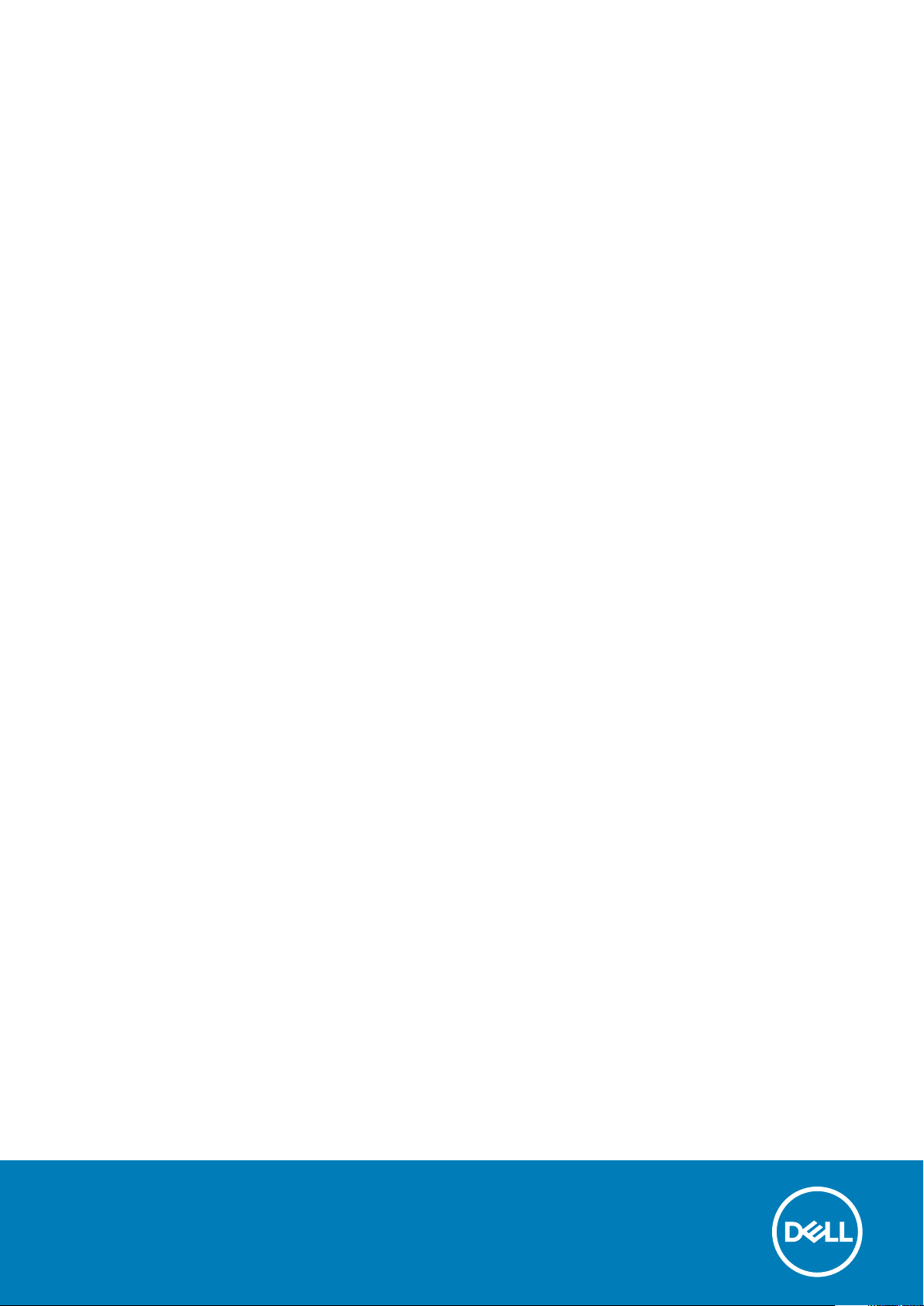
Latitude 7290
Εγχειρίδιο κατόχου
Μοντέλο σύμφωνα με τους κανονισμούς: P28S
Τύπος σύμφωνα με τους κανονισμούς: P28S002
October 2020
Αναθ. A02
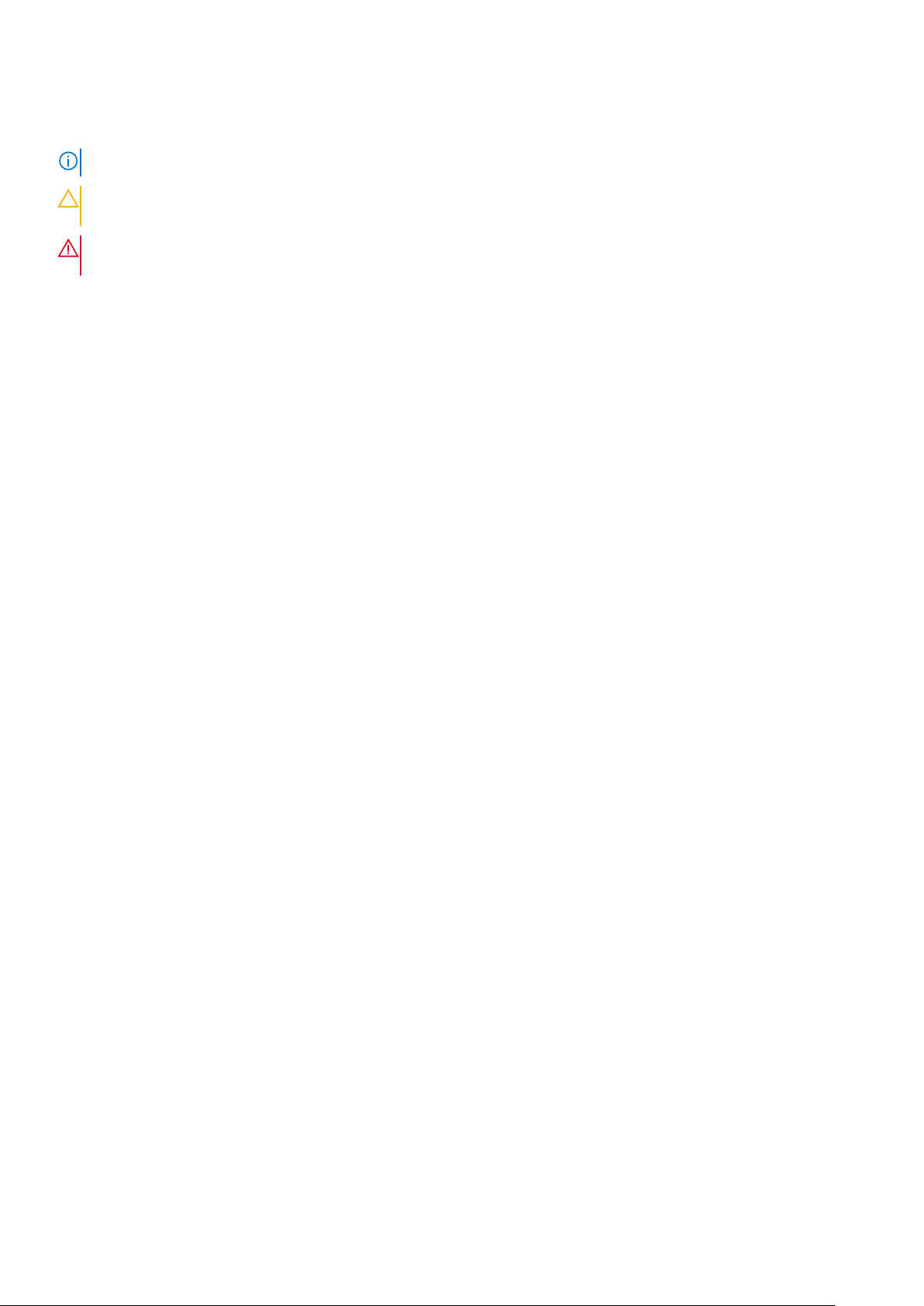
Σημείωση, προσοχή και προειδοποίηση
ΣΗΜΕΙΩΣΗ: Η ΣΗΜΕΙΩΣΗ υποδεικνύει σημαντικές πληροφορίες που σας βοηθούν να χρησιμοποιείτε καλύτερα το προϊόν σας.
ΠΡΟΣΟΧΗ: Η ΠΡΟΣΟΧΗ υποδεικνύει είτε ενδεχόμενη ζημιά στο υλισμικό είτε απώλεια δεδομένων και σας ενημερώνει
για τον τρόπο με τον οποίο μπορείτε να αποφύγετε το πρόβλημα.
ΠΡΟΕΙΔΟΠΟΙΗΣΗ: Η ΠΡΟΕΙΔΟΠΟΙΗΣΗ υποδεικνύει ότι υπάρχει το ενδεχόμενο να προκληθεί υλική ζημιά,
τραυματισμός ή θάνατος.
© 2018 - 2020 Dell Inc. ή οι θυγατρικές της. Με επιφύλαξη παντός δικαιώματος. Οι ονομασίες Dell, EMC και άλλα συναφή εμπορικά σήματα είναι
εμπορικά σήματα της Dell Inc. ή των θυγατρικών της. Όλα τα υπόλοιπα εμπορικά σήματα ενδέχεται να είναι εμπορικά σήματα των αντίστοιχων
κατόχων τους.
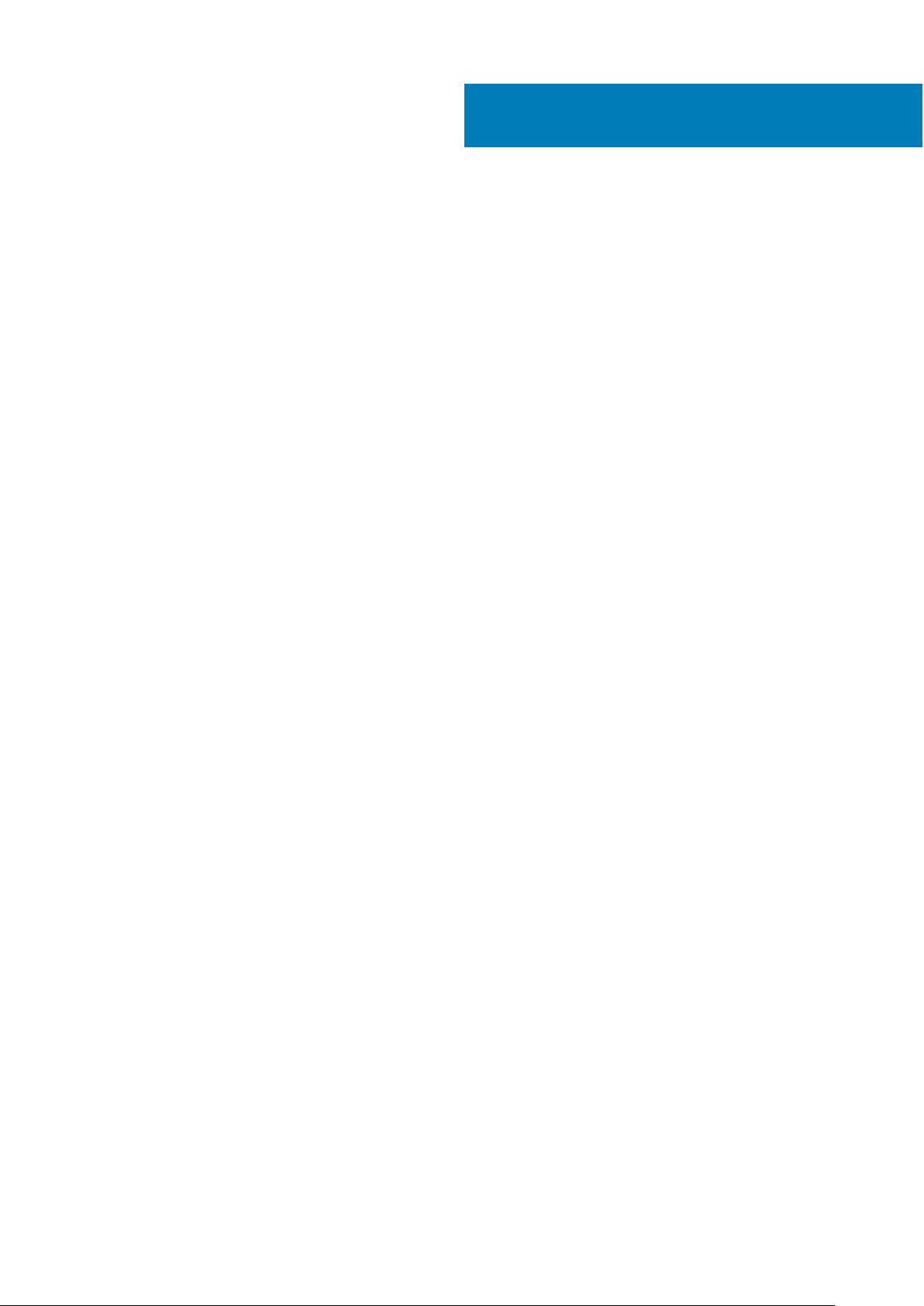
Πίνακας
περιεχομένων
Κεφάλαιο 1: Εκτέλεση εργασιών στον υπολογιστή σας..................................................................... 6
Προφυλάξεις ασφάλειας..................................................................................................................................................... 6
Προστασία από ηλεκτροστατική εκκένωση—Αντιστατική προστασία (ESD).................................................... 6
Κιτ επιτόπου αντιστατικής προστασίας (ESD)...........................................................................................................7
Μεταφορά ευαίσθητων εξαρτημάτων........................................................................................................................ 8
Πριν από την εκτέλεση εργασιών στο εσωτερικό του υπολογιστή σας.....................................................................8
Μετά την εκτέλεση εργασιών στο εσωτερικό του υπολογιστή σας............................................................................9
Κεφάλαιο 2: Αφαίρεση και εγκατάσταση εξαρτημάτων.................................................................... 10
Συνιστώμενα εργαλεία.......................................................................................................................................................10
Λίστα μεγεθών βιδών........................................................................................................................................................ 10
Κάρτα μονάδας ταυτότητας συνδρομητή (Subscriber Identification Module)..........................................................12
Αφαίρεση της κάρτας SIM ή του δίσκου καρτών SIM............................................................................................12
Επανατοποθέτηση της κάρτας SIM........................................................................................................................... 12
Αφαίρεση ομοιώματος δίσκου καρτών SIM.............................................................................................................12
Κάλυμμα βάσης.................................................................................................................................................................. 13
Αφαίρεση του καλύμματος της βάσης......................................................................................................................13
Τοποθέτηση του καλύμματος της βάσης................................................................................................................. 14
Μπαταρία..............................................................................................................................................................................15
Προφυλάξεις για τις μπαταρίες ιόντων λιθίου......................................................................................................... 15
Αφαίρεση της μπαταρίας.............................................................................................................................................15
Τοποθέτηση της μπαταρίας........................................................................................................................................ 16
Μονάδα δίσκου στερεάς κατάστασης............................................................................................................................ 16
Αφαίρεση της μονάδας δίσκου στερεάς κατάστασης........................................................................................... 16
Εγκατάσταση της μονάδας δίσκου στερεάς κατάστασης.....................................................................................17
Ηχείο......................................................................................................................................................................................17
Αφαίρεση μονάδας ηχείων..........................................................................................................................................17
Εγκατάσταση μονάδας ηχείων.................................................................................................................................. 19
Μπαταρία σε σχήμα νομίσματος..................................................................................................................................... 19
Αφαίρεση της μπαταρίας σε σχήμα νομίσματος.................................................................................................... 19
Εγκατάσταση της μπαταρίας σε σχήμα νομίσματος............................................................................................ 20
κάρτα WWAN.......................................................................................................................................................................21
Αφαίρεση κάρτας WWAN............................................................................................................................................ 21
Εγκατάσταση κάρτας WWAN..................................................................................................................................... 21
Κάρτα WLAN....................................................................................................................................................................... 22
Αφαίρεση κάρτας WLAN.............................................................................................................................................22
Τοποθέτηση κάρτας WLAN........................................................................................................................................ 23
Μονάδες μνήμης................................................................................................................................................................ 23
Αφαίρεση μονάδας μνήμης........................................................................................................................................23
Εγκατάσταση μονάδας μνήμης.................................................................................................................................24
Ψύκτρα.................................................................................................................................................................................24
Αφαίρεση της διάταξης της ψύκτρας........................................................................................................................24
Εγκατάσταση της διάταξης της ψύκτρας................................................................................................................ 25
Πλακέτα λυχνιών LED....................................................................................................................................................... 25
Πίνακας περιεχομένων 3
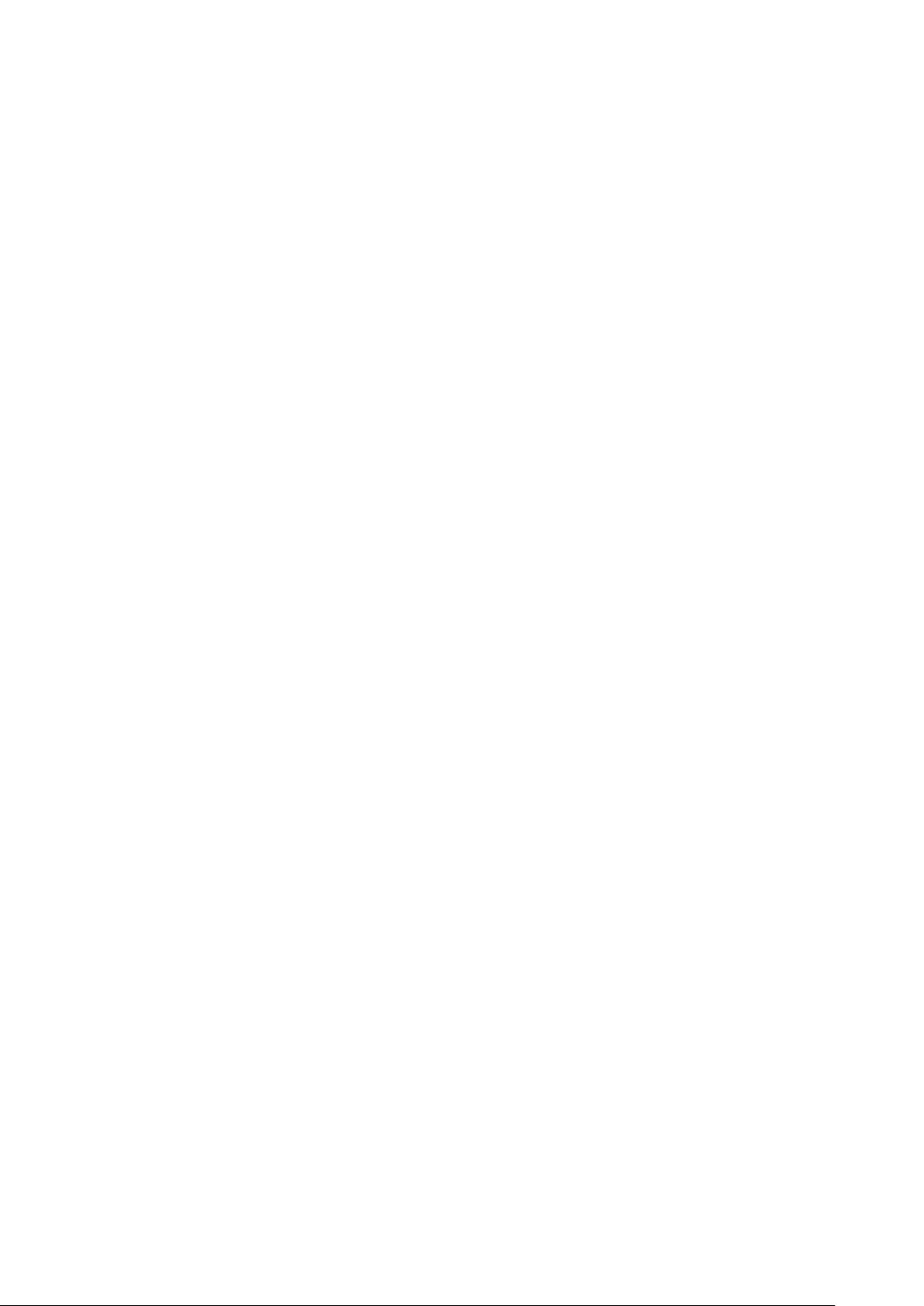
Αφαίρεση πλακέτας LED.............................................................................................................................................25
Εγκατάσταση της πλακέτας LED...............................................................................................................................26
Πλακέτα κουμπιών επιφάνειας αφής..............................................................................................................................26
Αφαίρεση πλακέτας κουμπιών επιφάνειας αφής................................................................................................... 26
Εγκατάσταση πλακέτας κουμπιών επιφάνειας αφής............................................................................................ 28
Θύρα συνδέσμου τροφοδοσίας...................................................................................................................................... 28
Αφαίρεση της θύρας του συνδέσμου τροφοδοσίας..............................................................................................28
Εγκατάσταση της θύρας του συνδέσμου τροφοδοσίας.......................................................................................29
Διάταξη οθόνης...................................................................................................................................................................29
Αφαίρεση διάταξης οθόνης........................................................................................................................................29
Εγκατάσταση διάταξης οθόνης .................................................................................................................................31
Πλαίσιο οθόνης αφής.........................................................................................................................................................31
Αφαίρεση της οθόνης αφής........................................................................................................................................ 31
Εγκατάσταση της οθόνης αφής................................................................................................................................ 33
Στεφάνη συγκράτησης οθόνης....................................................................................................................................... 33
Αφαίρεση πρόσοψης οθόνης (χωρίς δυνατότητα αφής).....................................................................................33
Εγκατάσταση πρόσοψης οθόνης (χωρίς δυνατότητα αφής)..............................................................................34
Πλαίσιο οθόνης χωρίς λειτουργία αφής........................................................................................................................ 35
Αφαίρεση της οθόνης (χωρίς δυνατότητα αφής).................................................................................................. 35
Εγκατάσταση της οθόνης (χωρίς δυνατότητα αφής)........................................................................................... 37
Μονάδα κάμερας-μικροφώνου....................................................................................................................................... 37
Αφαίρεση της μονάδας κάμερας-μικροφώνου.......................................................................................................37
Εγκατάσταση κάμερας................................................................................................................................................38
Καλύμματα μεντεσέ οθόνης............................................................................................................................................ 39
Αφαίρεση του καλύμματος του μεντεσέ της οθόνης.............................................................................................39
Εγκατάσταση του καλύμματος του μεντεσέ της οθόνης......................................................................................39
Πλακέτα συστήματος........................................................................................................................................................ 40
Αφαίρεση πλακέτας συστήματος.............................................................................................................................. 40
Εγκατάσταση πλακέτας συστήματος....................................................................................................................... 44
Πληκτρολόγιο......................................................................................................................................................................45
Αφαίρεση της διάταξης του πληκτρολογίου............................................................................................................45
Αφαίρεση του πληκτρολογίου από την υποδοχή πληκτρολογίου.......................................................................46
Εγκατάσταση του πληκτρολογίου στη θέση πληκτρολογίου...............................................................................46
Εγκατάσταση της διάταξης του πληκτρολογίου.....................................................................................................47
Στήριγμα παλάμης............................................................................................................................................................. 47
Επανατοποθέτηση του στηρίγματος παλάμης....................................................................................................... 47
Κεφάλαιο 3: Τεχνολογία και εξαρτήματα........................................................................................ 49
DDR4.....................................................................................................................................................................................49
HDMI 1.4............................................................................................................................................................................... 50
Χαρακτηριστικά USB..........................................................................................................................................................51
USB Type-C......................................................................................................................................................................... 53
Thunderbolt μέσω USB Type-C........................................................................................................................................53
Κεφάλαιο 4: Προδιαγραφές συστήματος........................................................................................55
Τεχνικές προδιαγραφές.................................................................................................................................................... 55
Συνδυασμοί πλήκτρων άμεσης πρόσβασης................................................................................................................ 60
Κεφάλαιο 5: Ρύθμιση συστήματος................................................................................................. 61
4
Πίνακας περιεχομένων
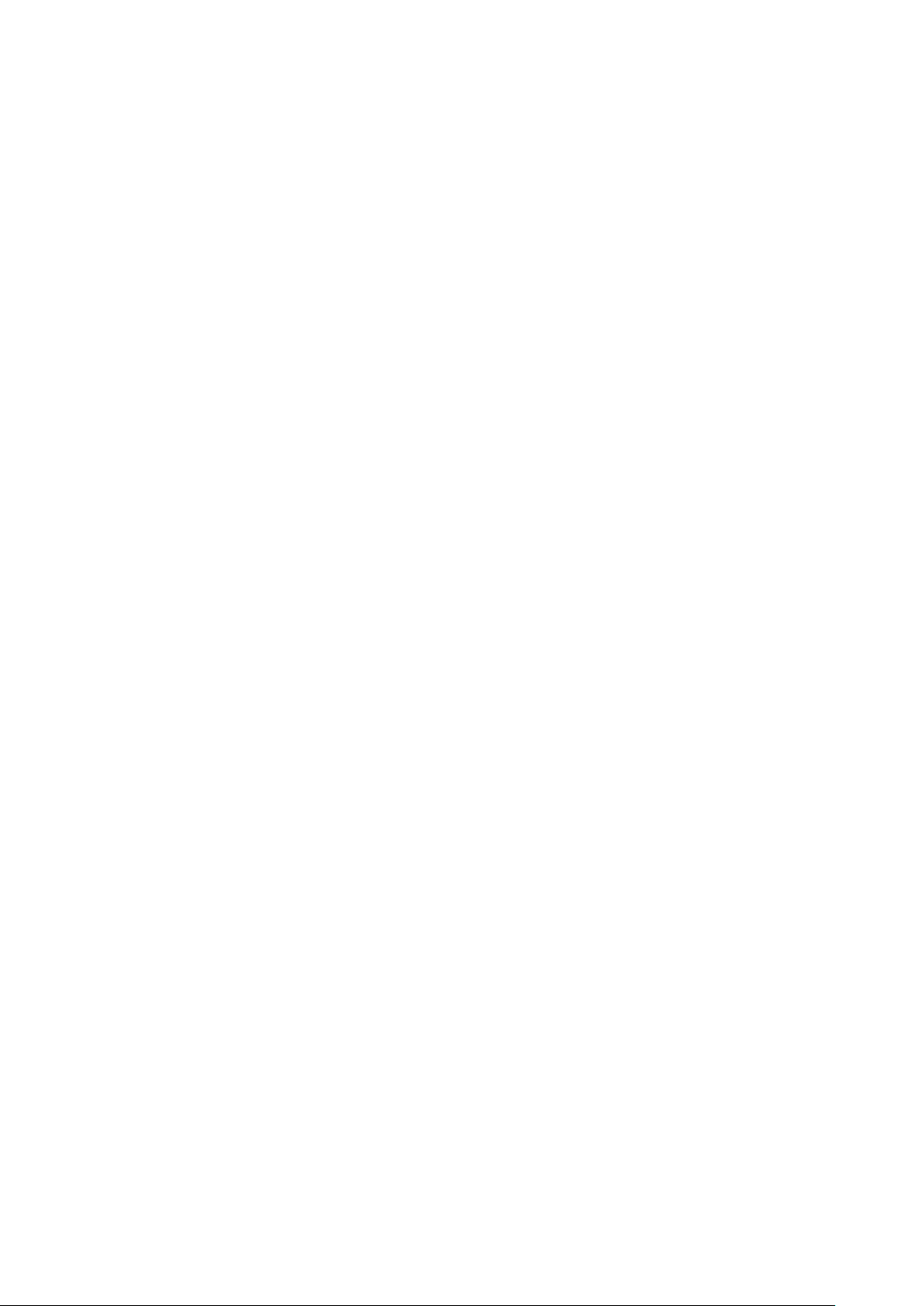
Μενού εκκίνησης.................................................................................................................................................................61
Πλήκτρα πλοήγησης..........................................................................................................................................................62
Επιλογές στο πρόγραμμα ρύθμισης του συστήματος................................................................................................62
Επιλογές οθόνης General (Γενικά)..................................................................................................................................62
Επιλογές οθόνης System Configuration (Διάρθρωση συστήματος).........................................................................63
Επιλογές οθόνης Video (Βίντεο)..................................................................................................................................... 65
Επιλογές οθόνης Security (Ασφάλεια)...........................................................................................................................65
Επιλογές οθόνης Secure Boot (Ασφαλής εκκίνηση)................................................................................................... 67
Επιλογές οθόνης Intel Software Guard Extensions (Επεκτάσεις προστασίας λογισμικού Intel)......................... 68
Επιλογές οθόνης Performance (Επιδόσεις)..................................................................................................................68
Επιλογές οθόνης διαχείρισης ενέργειας........................................................................................................................69
Επιλογές στην οθόνη της συμπεριφοράς κατά τη διαδικασία POST....................................................................... 70
Manageability (Διαχειρισιμότητα)......................................................................................................................................71
Επιλογές οθόνης Virtualization support (Υποστήριξη εικονικοποίησης)..................................................................72
Επιλογές οθόνης Wireless (Ασύρματη επικοινωνία)................................................................................................... 72
Επιλογές οθόνης Maintenance (Συντήρηση)................................................................................................................72
Επιλογές οθόνης System logs (Αρχεία καταγραφής συστήματος)...........................................................................73
Κωδικοί πρόσβασης διαχειριστή και συστήματος....................................................................................................... 73
Εκχώρηση κωδικού πρόσβασης για τη ρύθμιση του συστήματος.................................................................... 73
Διαγραφή ή αλλαγή υπάρχοντος κωδικού πρόσβασης για τη ρύθμιση συστήματος..................................... 74
Ενημέρωση του BIOS σε Windows................................................................................................................................. 74
Ενημέρωση του BIOS σε συστήματα με ενεργοποιημένο το BitLocker.............................................................75
Ενημέρωση του BIOS του συστήματος σας με χρήση μονάδας flash USB......................................................75
Ενημέρωση του BIOS της Dell σε περιβάλλοντα Linux και Ubuntu..................................................................... 76
Κεφάλαιο 6: Λογισμικό..................................................................................................................77
Λειτουργικά συστήματα που υποστηρίζονται............................................................................................................... 77
Λήψη προγραμμάτων οδήγησης των Windows........................................................................................................... 77
Πρόγραμμα οδήγησης πλινθιοσυνόλου........................................................................................................................ 78
Πρόγραμμα οδήγησης γραφικών................................................................................................................................... 79
Πρόγραμμα οδήγησης ήχου............................................................................................................................................ 79
Πρόγραμμα οδήγησης δικτύου....................................................................................................................................... 80
Πρόγραμμα οδήγησης USB.............................................................................................................................................80
Πρόγραμμα οδήγησης ελεγκτή αποθήκευσης.............................................................................................................80
Άλλα προγράμματα οδήγησης........................................................................................................................................ 80
Κεφάλαιο 7: Αντιμετώπιση προβλημάτων...................................................................................... 82
Διαγνωστικά της Dell για βελτιωμένη αξιολόγηση του συστήματος πριν από την εκκίνηση (Dell
Enhanced Pre-Boot System Assessment) – ePSA Diagnostic 3.0.......................................................................... 82
Επαναφορά του ρολογιού πραγματικού χρόνου......................................................................................................... 82
Κεφάλαιο 8: Επικοινωνία με την Dell..............................................................................................83
Πίνακας
περιεχομένων 5
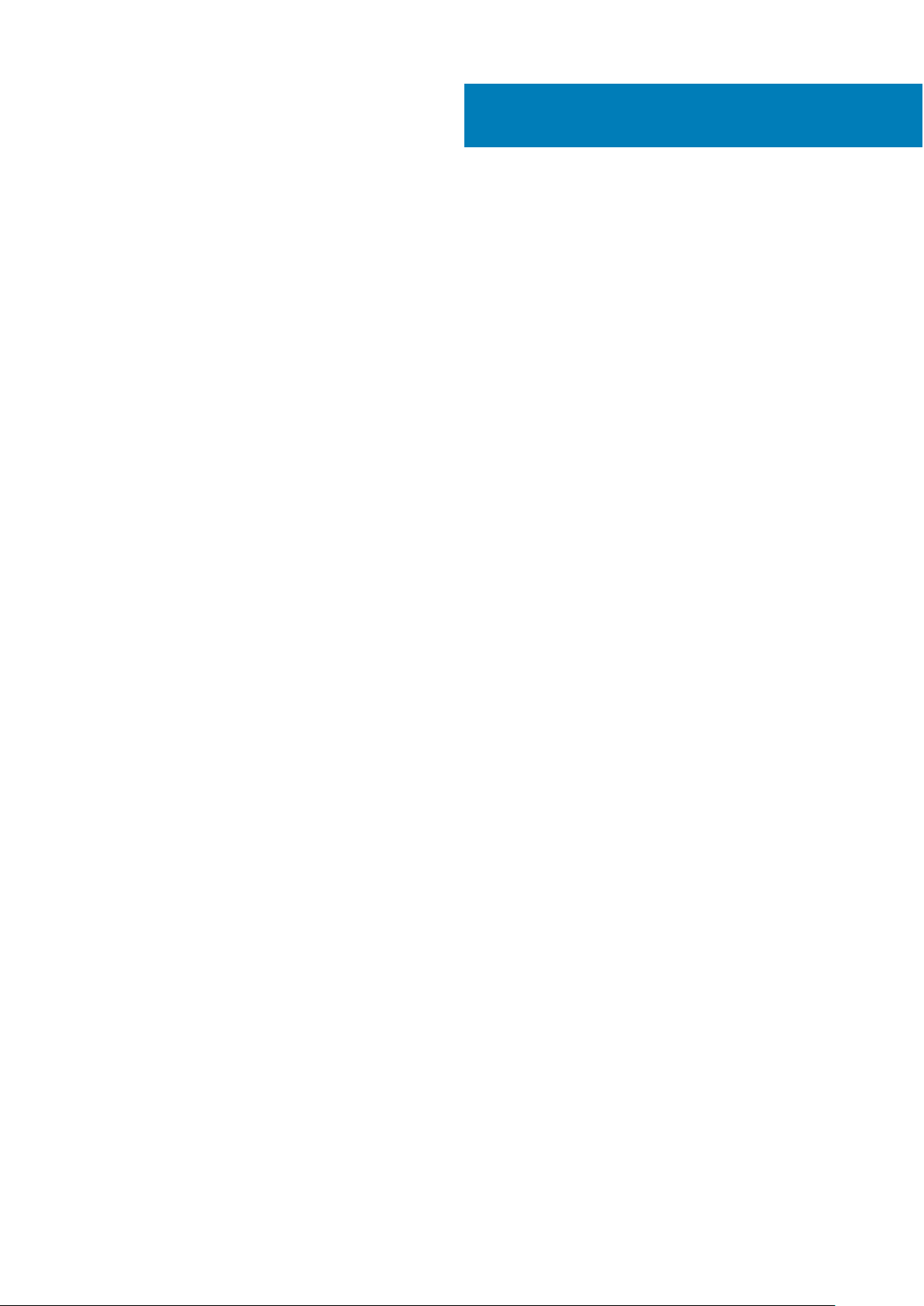
Εκτέλεση εργασιών στον υπολογιστή σας
Θέματα:
• Προφυλάξεις ασφάλειας
• Πριν από την εκτέλεση εργασιών στο εσωτερικό του υπολογιστή σας
• Μετά την εκτέλεση εργασιών στο εσωτερικό του υπολογιστή σας
Προφυλάξεις ασφάλειας
Η ενότητα με τις προφυλάξεις ασφάλειας περιγράφει αναλυτικά τα βασικά βήματα που πρέπει να ακολουθήσετε προτού εκτελέσετε
οποιαδήποτε οδηγία αποσυναρμολόγησης.
Τηρήστε τις παρακάτω προφυλάξεις ασφάλειας προτού εκτελέσετε οποιαδήποτε διαδικασία εγκατάστασης ή επιδιόρθωσης που
περιλαμβάνει αποσυναρμολόγηση ή επανασυναρμολόγηση:
● Απενεργοποιήστε το σύστημα και όλες τις συνδεδεμένες περιφερειακές συσκευές.
● Αποσυνδέστε το σύστημα και όλες τις συνδεδεμένες περιφερειακές συσκευές από την τροφοδοσία AC.
● Αποσυνδέστε όλα τα καλώδια δικτύου, τηλεφώνου και τηλεπικοινωνιών από το σύστημα.
● Χρησιμοποιήστε ένα αντιστατικό κιτ επιτόπου εξυπηρέτησης, όταν εκτελείτε εργασίες στο εσωτερικό οποιουδήποτε φορητού
υπολογιστή, ώστε να αποφύγετε την πρόκληση βλάβης από ηλεκτροστατική εκκένωση (ESD).
● Αφού αφαιρέσετε οποιοδήποτε στοιχείο του συστήματος, τοποθετήστε το προσεκτικά πάνω σε αντιστατικό τάπητα.
● Πρέπει να φοράτε παπούτσια με μη αγώγιμες σόλες από καουτσούκ, προκειμένου να περιορίσετε την πιθανότητα
ηλεκτροπληξίας.
1
Τροφοδοσία σε κατάσταση αναμονής
Τα προϊόντα Dell με τροφοδοσία σε κατάσταση αναμονής πρέπει να αποσυνδέονται από την πρίζα πριν από το άνοιγμα του πλαισίου.
Τα συστήματα που διαθέτουν τροφοδοσία σε κατάσταση αναμονής, στην ουσία τροφοδοτούνται με ρεύμα όταν είναι
απενεργοποιημένα. Η εσωτερική τροφοδοσία επιτρέπει στο σύστημα να ενεργοποιείται (wake on LAN) και να τίθεται σε λειτουργία
αδράνειας απομακρυσμένα, ενώ προσφέρει και άλλες προηγμένες δυνατότητες διαχείρισης ενέργειας.
Η αποσύνδεση από την τροφοδοσία και το παρατεταμένο πάτημα του κουμπιού λειτουργίας για 15 δευτερόλεπτα προκαλεί εκκένωση
της ηλεκτρικής ενέργειας στην πλακέτα συστήματος. Αφαιρέστε την μπαταρία από τους φορητούς υπολογιστές.
Συνένωση
Η συνένωση είναι μια μέθοδος σύνδεσης δύο ή περισσότερων αγωγών γείωσης στο ίδιο ηλεκτρικό δυναμικό. Αυτό μπορεί να γίνει
μέσω ενός αντιστατικού (ESD) κιτ επιτόπου εξυπηρέτησης. Όταν συνδέετε ένα καλώδιο πρόσδεσης, φροντίστε να το συνδέετε σε μια
γυμνή μεταλλική επιφάνεια και όχι σε βαμμένη ή μη μεταλλική επιφάνεια. Το περικάρπιο θα πρέπει να είναι καλά στερεωμένο και να
ακουμπά εντελώς το δέρμα σας. Προτού προσδεθείτε με τον εξοπλισμό, βεβαιωθείτε ότι έχετε αφαιρέσει τυχόν κοσμήματα, όπως
ρολόγια, βραχιόλια ή δαχτυλίδια.
Προστασία από ηλεκτροστατική εκκένωση—Αντιστατική προστασία (ESD)
Η ηλεκτροστατική εκκένωση αποτελεί σημαντικό λόγο ανησυχίας κατά τον χειρισμό ηλεκτρονικών εξαρτημάτων, ιδίως ευαίσθητων
εξαρτημάτων, όπως κάρτες επέκτασης, επεξεργαστές, μονάδες μνήμης DIMM και πλακέτες συστήματος. Πολύ μικρά φορτία μπορεί
να προκαλέσουν βλάβη στα κυκλώματα με μη εμφανή τρόπο, όπως περιοδικά προβλήματα ή μειωμένη διάρκεια ζωής προϊόντος.
Καθώς ο κλάδος ασκεί πιέσεις για χαμηλότερες απαιτήσεις τροφοδοσίας και μεγαλύτερη πυκνότητα, το ενδιαφέρον για την
αντιστατική προστασία αυξάνεται συνεχώς.
6 Εκτέλεση εργασιών στον υπολογιστή σας
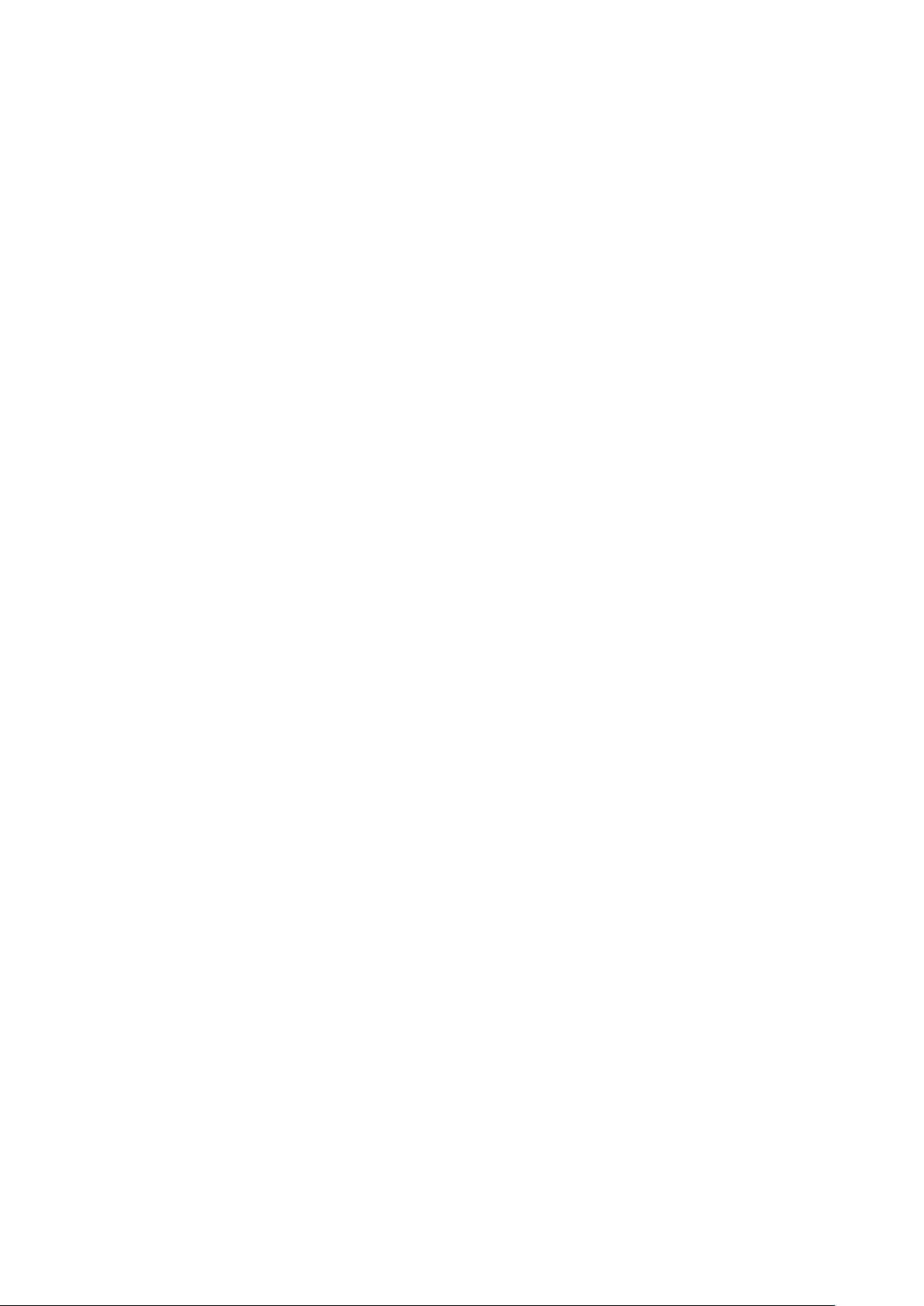
Λόγω της αυξημένης πυκνότητας των ημιαγωγών που χρησιμοποιούνται στα τελευταία προϊόντα Dell, υπάρχει πλέον μεγαλύτερη
ευαισθησία στις βλάβες που προκαλεί ο στατικός ηλεκτρισμός, σε σχέση με τα προηγούμενα προϊόντα Dell. Για τον λόγο αυτό,
ορισμένοι τρόποι χειρισμού εξαρτημάτων που είχαν εγκριθεί στο παρελθόν δεν ισχύουν πλέον.
Έχουν αναγνωριστεί δύο τύποι βλαβών που προκαλούνται από ηλεκτροστατική εκκένωση: οι ανεπανόρθωτες και οι περιοδικές
αποτυχίες.
● Ανεπανόρθωτες – Οι ανεπανόρθωτες αποτυχίες αποτελούν σχεδόν το 20% των αποτυχιών που σχετίζονται με ηλεκτροστατική
εκκένωση. Οι βλάβες προκαλούν άμεση και ολική απώλεια της λειτουργίας της συσκευής. Ένα παράδειγμα ανεπανόρθωτης
αποτυχίας είναι όταν μια μονάδα μνήμης DIMM δέχεται στατικό ηλεκτρισμό και αμέσως εμφανίζει το σύμπτωμα "No POST/No
Video", εκπέμποντας ηχητικό κωδικό για μνήμη που δεν λειτουργεί ή που λείπει.
● Περιοδικές – Οι περιοδικές αποτυχίες αποτελούν σχεδόν το 80% των αποτυχιών που σχετίζονται με ηλεκτροστατική εκκένωση.
Το υψηλό ποσοστό των περιοδικών αποτυχιών υποδεικνύει ότι τις περισσότερες φορές που προκύπτει μια βλάβη, η βλάβη αυτή
δεν γίνεται αμέσως αντιληπτή. Η μονάδα DIMM λαμβάνει στατικό ηλεκτρισμό, αλλά το ίχνος του είναι ασθενές και δεν παράγει
αμέσως εξωτερικά συμπτώματα που να σχετίζονται με τη βλάβη. Το ασθενές ίχνος μπορεί να εξαφανιστεί μετά από εβδομάδες ή
μήνες και, στο διάστημα αυτό, ενδέχεται να οδηγήσει σε υποβάθμιση της ακεραιότητας της μνήμης, να προκαλέσει περιοδικά
σφάλματα μνήμης κ.λπ.
Ο τύπος βλάβης που είναι πιο δύσκολο να αναγνωριστεί και να αντιμετωπιστεί είναι η περιοδική (ή "κρυφή") αποτυχία.
Για να αποτρέψετε τις βλάβες από ηλεκτροστατική εκκένωση, εκτελέστε τα εξής βήματα:
● Χρησιμοποιήστε ένα αντιστατικό περικάρπιο με καλώδιο που είναι κατάλληλα γειωμένο. Δεν επιτρέπεται πλέον η χρήση
αντιστατικών περικάρπιων χωρίς καλώδιο, καθώς δεν παρέχουν επαρκή προστασία. Το άγγιγμα του πλαισίου πριν από τον
χειρισμό εξαρτημάτων δεν εξασφαλίζει επαρκή αντιστατική προστασία σε εξαρτήματα που παρουσιάζουν αυξημένη ευαισθησία
σε βλάβες από ηλεκτροστατική εκκένωση.
● Ο χειρισμός όλων των εξαρτημάτων που είναι ευαίσθητα στον στατικό ηλεκτρισμό πρέπει να γίνεται σε χώρο χωρίς στατικό
ηλεκτρισμό. Αν είναι δυνατό, χρησιμοποιήστε αντιστατικά υποθέματα και επιφάνειες εργασίας.
● Όταν αφαιρείτε εξαρτήματα που είναι ευαίσθητα στον στατικό ηλεκτρισμό από τη συσκευασία τους, μην τα απομακρύνετε από το
αντιστατικό υλικό συσκευασίας μέχρι να είστε έτοιμοι να τα εγκαταστήσετε. Πριν ανοίξετε την αντιστατική συσκευασία,
βεβαιωθείτε ότι έχετε απομακρύνει τυχόν στατικό ηλεκτρισμό από το σώμα σας.
● Πριν μεταφέρετε κάποιο εξάρτημα που είναι ευαίσθητο στον στατικό ηλεκτρισμό, τοποθετήστε το σε αντιστατική θήκη ή
συσκευασία.
Κιτ επιτόπου αντιστατικής προστασίας (ESD)
Το κιτ τεχνικής εξυπηρέτησης που συνήθως χρησιμοποιείται είναι το μη παρακολουθούμενο κιτ επιτόπου εξυπηρέτησης. Τα κιτ
επιτόπου εξυπηρέτησης αποτελούνται από τρία βασικά εξαρτήματα: αντιστατικό στρώμα, περικάρπιο και καλώδιο πρόσδεσης.
Εξαρτήματα αντιστατικού κιτ επιτόπου εξυπηρέτησης
Τα εξαρτήματα του αντιστατικού κιτ επιτόπου εξυπηρέτησης είναι τα εξής:
● Αντιστατικό στρώμα – Το αντιστατικό στρώμα είναι αποσβεστικό, και μπορείτε να τοποθετήσετε εξαρτήματα πάνω του κατά τη
διαδικασία τεχνικής εξυπηρέτησης. Όταν χρησιμοποιείτε αντιστατικό στρώμα, το περικάρπιο που φοράτε θα πρέπει να είναι
σφιχτό, ενώ το καλώδιο πρόσδεσης θα πρέπει να είναι συνδεδεμένο με το στρώμα και με μια γυμνή μεταλλική επιφάνεια του
συστήματος που επισκευάζετε. Αφού προετοιμαστείτε κατάλληλα, μπορείτε να αφαιρέσετε τα ανταλλακτικά από την αντιστατική
σακούλα και να τα τοποθετήσετε απευθείας στο αντιστατικό στρώμα. Τα αντικείμενα που είναι ευαίσθητα στην ηλεκτροστατική
εκκένωση είναι ασφαλή στα χέρια σας, στο αντιστατικό στρώμα, στο σύστημα και μέσα σε σακούλα.
● Περικάρπιο και καλώδιο πρόσδεσης – Μπορείτε να συνδέσετε το περικάρπιο και το καλώδιο πρόσδεσης είτε απευθείας στον
καρπό σας και σε μια γυμνή μεταλλική επιφάνεια του υλικού, αν δεν απαιτείται αντιστατικό στρώμα, είτε στο αντιστατικό στρώμα,
προκειμένου να προστατεύσετε το υλικό που είναι προσωρινά τοποθετημένο στο στρώμα. Η φυσική σύνδεση του περικάρπιου
και του καλωδίου πρόσδεσης με το δέρμα σας, το αντιστατικό στρώμα και το υλικό καλείται πρόσδεση. Να χρησιμοποιείτε μόνο
κιτ επιτόπου εξυπηρέτησης με περικάρπιο, στρώμα και καλώδιο πρόσδεσης. Μην χρησιμοποιείτε περικάρπια χωρίς καλώδιο.
Έχετε υπόψη ότι τα εσωτερικά καλώδια του περικάρπιου είναι επιρρεπή σε βλάβες λόγω φυσιολογικής φθοράς. Πρέπει να τα
ελέγχετε τακτικά με ένα όργανο ελέγχου περικάρπιων, προκειμένου να αποφύγετε την ακούσια πρόκληση βλάβης στο υλικό
λόγω ηλεκτροστατικής εκκένωσης. Συνιστάται η εκτέλεση ελέγχου στο περικάρπιο και το καλώδιο πρόσδεσης τουλάχιστον μία
φορά την εβδομάδα.
● Όργανο ελέγχου αντιστατικών περικάρπιων – Τα καλώδια στο εσωτερικού του αντιστατικού περικάρπιου είναι επιρρεπή σε
βλάβες με την πάροδο του χρόνου. Αν χρησιμοποιείτε μη παρακολουθούμενο κιτ, η βέλτιστη πρακτική είναι να ελέγχετε τακτικά
το περικάρπιο σε κάθε κλήση εξυπηρέτησης και, τουλάχιστον, μία φορά την εβδομάδα. Ο καλύτερος τρόπος να εκτελέσετε αυτόν
τον έλεγχο είναι με ένα όργανο ελέγχου περικάρπιων. Αν δεν έχετε δικό σας όργανο ελέγχου περικάρπιων, ελέγξτε εάν υπάρχει
κάποιο στο τοπικό παράρτημα. Για να εκτελέσετε τον έλεγχο, φορέστε το περικάρπιο στο χέρι σας, συνδέστε το καλώδιο
Εκτέλεση
εργασιών στον υπολογιστή σας 7
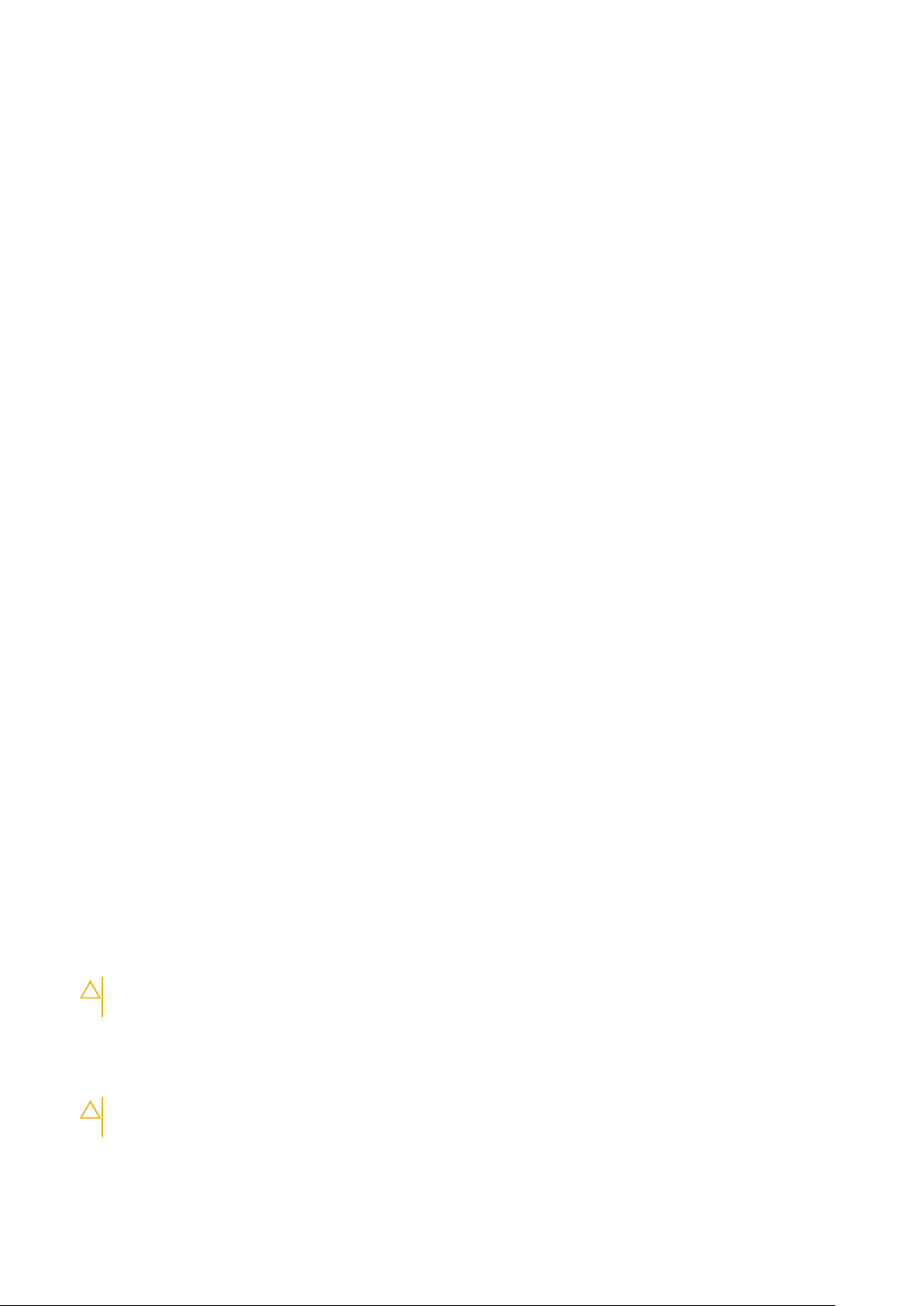
πρόσδεσης του περικάρπιου στο όργανο ελέγχου και πατήστε το αντίστοιχο κουμπί για έλεγχο. Αν ο έλεγχος είναι επιτυχής,
ανάβει μια πράσινη λυχνία LED. Αν ο έλεγχος αποτύχει, ανάβει μια κόκκινη λυχνία LED και ακούγεται μια ηχητική ειδοποίηση.
● Εξαρτήματα μόνωσης – Είναι πολύ σημαντικό να διατηρείτε τις συσκευές που είναι ευαίσθητες στην ηλεκτροστατική εκκένωση,
όπως το πλαστικό περίβλημα της ψύκτρας, μακριά από εσωτερικά εξαρτήματα που λειτουργούν ως μόνωση και συνήθως
φέρουν υψηλό φορτίο.
● Περιβάλλον εργασίας – Προτού ανοίξετε το αντιστατικό κιτ επιτόπου εξυπηρέτησης, εκτιμήστε την κατάσταση στο χώρο του
πελάτη. Για παράδειγμα, το περιβάλλον διακομιστή διαφέρει από το περιβάλλον επιτραπέζιου ή φορητού υπολογιστή. Οι
διακομιστές συνήθως είναι τοποθετημένοι σε rack σε ένα κέντρο δεδομένων, ενώ οι επιτραπέζιοι ή φορητοί υπολογιστές
συνήθως βρίσκονται σε γραφεία. Προσπαθήστε να βρείτε μια μεγάλη, ανοιχτή, επίπεδη επιφάνεια εργασίας που είναι
τακτοποιημένη και αρκετά μεγάλη για να ανοίξετε το αντιστατικό κιτ και να έχετε χώρο να ακουμπήσετε το σύστημα που θα
επισκευάσετε. Στον χώρο εργασίας δεν πρέπει να υπάρχουν υλικά μόνωσης που μπορεί να προκαλέσουν ηλεκτροστατική
εκκένωση. Τα υλικά μόνωσης που βρίσκονται στην περιοχή εργασίας, όπως Styrofoam και άλλα πλαστικά μέρη, θα πρέπει να
μετακινηθούν τουλάχιστον 12 ίντσες ή 30 εκατοστά μακριά από τα ευαίσθητα εξαρτήματα πριν από τον χειρισμό οποιουδήποτε
στοιχείου υλικού.
● Αντιστατική συσκευασία – Όλες οι συσκευές που είναι ευαίσθητες στην ηλεκτροστατική εκκένωση πρέπει να αποστέλλονται
και να παραλαμβάνονται σε αντιστατική συσκευασία. Χρησιμοποιήστε, κατά προτίμηση, μεταλλικές σακούλες με αντιστατική
θωράκιση. Ωστόσο, θα πρέπει να επιστρέφετε το κατεστραμμένο εξάρτημα στην αντιστατική σακούλα και συσκευασία όπου
λάβατε το νέο εξάρτημα. Θα πρέπει να διπλώνετε την αντιστατική σακούλα και να τη σφραγίζετε με ταινία, καθώς και να
χρησιμοποιείτε το αφρώδες υλικό που περιείχε η αρχική συσκευασία στην οποία λάβατε το νέο εξάρτημα. Οι ευαίσθητες στην
ηλεκτροστατική εκκένωση συσκευές πρέπει να αφαιρούνται από τη συσκευασία μόνο για να τοποθετηθούν σε αντιστατική
επιφάνεια εργασίας. Δεν πρέπει να τοποθετείτε τα εξαρτήματα πάνω στην αντιστατική σακούλα, καθώς μόνο το εσωτερικό της
σακούλας είναι θωρακισμένο. Να τοποθετείτε πάντα τα ευαίσθητα στην ηλεκτροστατική εκκένωση εξαρτήματα στα χέρια σας,
στο αντιστατικό στρώμα, στο σύστημα ή μέσα σε αντιστατική σακούλα.
● Μεταφορά ευαίσθητων εξαρτημάτων – Όταν μεταφέρετε ευαίσθητα εξαρτήματα, όπως ανταλλακτικά ή εξαρτήματα που
επιστρέφονται στην Dell, είναι σημαντικό να τα τοποθετείτε σε αντιστατικές σακούλες, για ασφαλή μεταφορά.
Περίληψη αντιστατικής προστασίας
Συνιστάται σε όλους τους τεχνικούς επιτόπου εξυπηρέτησης να χρησιμοποιούν το κλασικό αντιστατικό περικάρπιο με καλώδιο
γείωσης και προστατευτικό αντιστατικό στρώμα κάθε φορά που επισκευάζουν προϊόντα Dell. Επιπλέον, είναι σημαντικό οι τεχνικοί να
διατηρούν τα ευαίσθητα εξαρτήματα μακριά από τα εξαρτήματα μόνωσης κατά τη συντήρηση, καθώς και να χρησιμοποιούν
αντιστατικές σακούλες για τη μεταφορά των ευαίσθητων εξαρτημάτων.
Μεταφορά ευαίσθητων εξαρτημάτων
Όταν μεταφέρετε εξαρτήματα που είναι ευαίσθητα στην ηλεκτροστατική εκκένωση, όπως ανταλλακτικά ή εξαρτήματα που
επιστρέφονται στην Dell, είναι σημαντικό να τα τοποθετείτε σε αντιστατικές σακούλες, για ασφαλή μεταφορά.
Πριν από την εκτέλεση εργασιών στο εσωτερικό του υπολογιστή σας
1. Βεβαιωθείτε ότι η επιφάνεια εργασίας σας είναι επίπεδη και καθαρή για να μη γρατζουνιστεί το κάλυμμα του υπολογιστή.
2. Απενεργοποιήστε τον υπολογιστή σας.
3. Αν ο υπολογιστής είναι συνδεδεμένος σε κάποια συσκευή σύνδεσης, αποσυνδέστε τον.
4. Αποσυνδέστε όλα τα καλώδια δικτύου από τον υπολογιστή (εάν υπάρχουν).
ΠΡΟΣΟΧΗ
τον υπολογιστή σας.
: Αν ο υπολογιστής σας διαθέτει θύρα RJ45, αποσυνδέστε το καλώδιο δικτύου βγάζοντάς το πρώτα από
5. Αποσυνδέστε τον υπολογιστή σας και όλες τις προσαρτημένες συσκευές από τις ηλεκτρικές τους πρίζες.
6. Ανοίξτε την οθόνη.
7. Πιέστε παρατεταμένα το κουμπί λειτουργίας για λίγα δευτερόλεπτα ώστε να γειωθεί η πλακέτα συστήματος.
ΠΡΟΣΟΧΗ
το βήμα 8.
8 Εκτέλεση εργασιών στον υπολογιστή σας
: Για προστασία από ηλεκτροπληξία, αποσυνδέστε τον υπολογιστή σας από την πρίζα, πριν εκτελέσετε
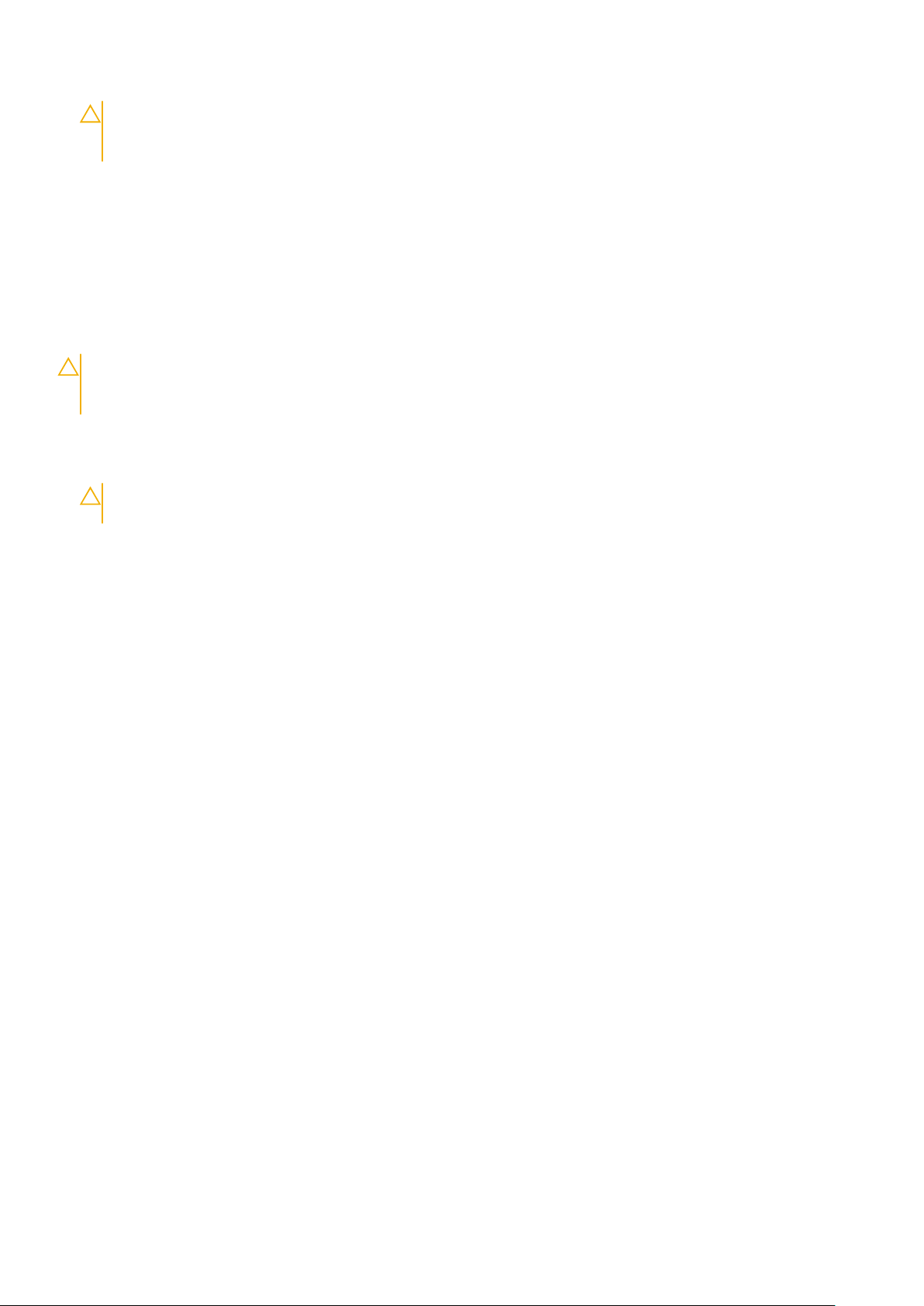
ΠΡΟΣΟΧΗ: Για να αποφύγετε τις ηλεκτροστατικές εκκενώσεις, γειωθείτε χρησιμοποιώντας περικάρπιο γείωσης ή
αγγίζοντας κατά διαστήματα μια άβαφη μεταλλική επιφάνεια και ταυτόχρονα έναν σύνδεσμο στο πίσω μέρος του
υπολογιστή.
8. Αφαιρέστε κάθε εγκατεστημένη ExpressCard ή έξυπνη κάρτα από τις αντίστοιχες υποδοχές.
Μετά την εκτέλεση εργασιών στο εσωτερικό του υπολογιστή σας
Αφού ολοκληρώσετε όλες τις διαδικασίες επανατοποθέτησης, βεβαιωθείτε ότι συνδέσατε κάθε εξωτερική συσκευή, κάρτα και
καλώδιο προτού ενεργοποιήσετε τον υπολογιστή σας.
ΠΡΟΣΟΧΗ: Για να μην πάθει ζημιά ο υπολογιστής, πρέπει να χρησιμοποιείτε μόνο την μπαταρία που είναι
σχεδιασμένη για τον συγκεκριμένο υπολογιστή Dell. Μη χρησιμοποιείτε μπαταρίες που είναι σχεδιασμένες για άλλους
υπολογιστές Dell.
1. Συνδέστε κάθε εξωτερική συσκευή, π.χ. συσκευή προσομοίωσης θυρών ή βάση μέσων και επανατοποθετήστε κάθε κάρτα, π.χ.
ExpressCard.
2. Συνδέστε κάθε καλώδιο τηλεφώνου ή δικτύου στον υπολογιστή σας.
ΠΡΟΣΟΧΗ: Για να συνδέσετε ένα καλώδιο δικτύου, συνδέστε πρώτα το ένα του βύσμα στη συσκευή δικτύου και
ύστερα το άλλο βύσμα στον υπολογιστή.
3. Συνδέστε τον υπολογιστή σας και όλες τις προσαρτημένες συσκευές στις ηλεκτρικές τους πρίζες.
4. Ενεργοποιήστε τον υπολογιστή σας.
Εκτέλεση
εργασιών στον υπολογιστή σας 9
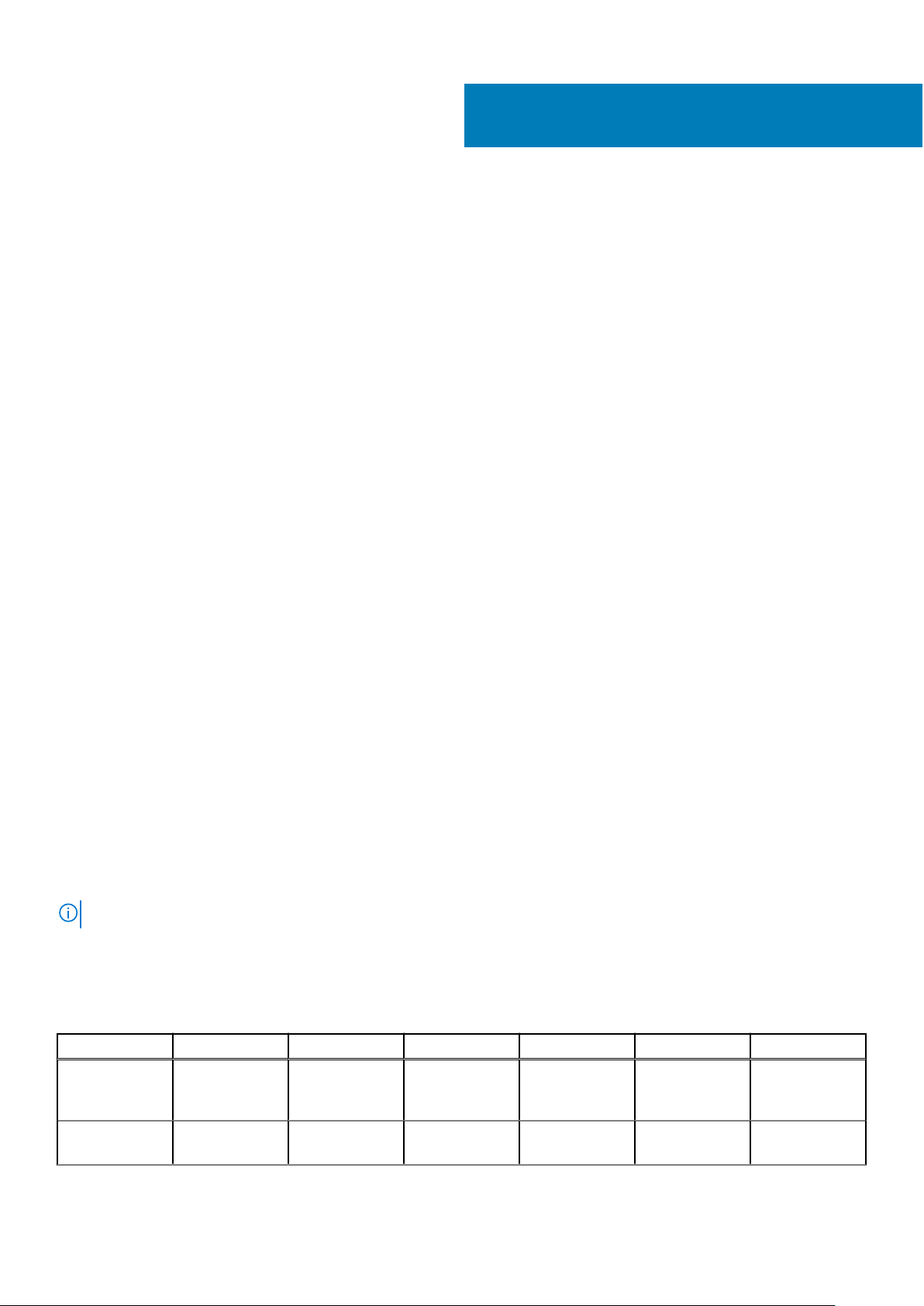
Αφαίρεση και εγκατάσταση εξαρτημάτων
Θέματα:
• Συνιστώμενα εργαλεία
• Λίστα μεγεθών βιδών
• Κάρτα μονάδας ταυτότητας συνδρομητή (Subscriber Identification Module)
• Κάλυμμα βάσης
• Μπαταρία
• Μονάδα δίσκου στερεάς κατάστασης
• Ηχείο
• Μπαταρία σε σχήμα νομίσματος
• κάρτα WWAN
• Κάρτα WLAN
• Μονάδες μνήμης
• Ψύκτρα
• Πλακέτα λυχνιών LED
• Πλακέτα κουμπιών επιφάνειας αφής
• Θύρα συνδέσμου τροφοδοσίας
• Διάταξη οθόνης
• Πλαίσιο οθόνης αφής
• Στεφάνη συγκράτησης οθόνης
• Πλαίσιο οθόνης χωρίς λειτουργία αφής
• Μονάδα κάμερας-μικροφώνου
• Καλύμματα μεντεσέ οθόνης
• Πλακέτα συστήματος
• Πληκτρολόγιο
• Στήριγμα παλάμης
2
Συνιστώμενα εργαλεία
Για τις διαδικασίες που παρατίθενται στο έγγραφο απαιτούνται τα εξής εργαλεία:
● Σταυροκατσάβιδο #0
● Σταυροκατσάβιδο #1
● Πλαστική σφήνα
ΣΗΜΕΙΩΣΗ: Το κατσαβίδι #0 είναι για τις βίδες 0-1 και το κατσαβίδι #1 είναι για τις βίδες 2-4
Λίστα μεγεθών βιδών
Πίνακας
Πίσω κάλυμμα 8 (μη
Μπαταρία – 3
στοιχείων
1. Λίστα μεγεθών βιδών του Latitude 7290
Εξάρτημα M2,5 x 6,0 M2,0 x 5,0 M2,5 x 3,5 M2,0 x 3,0 M2,0 x 2,5 M2,0 x 2,0
αποσπώμενες
βίδες)
1
10 Αφαίρεση και εγκατάσταση εξαρτημάτων
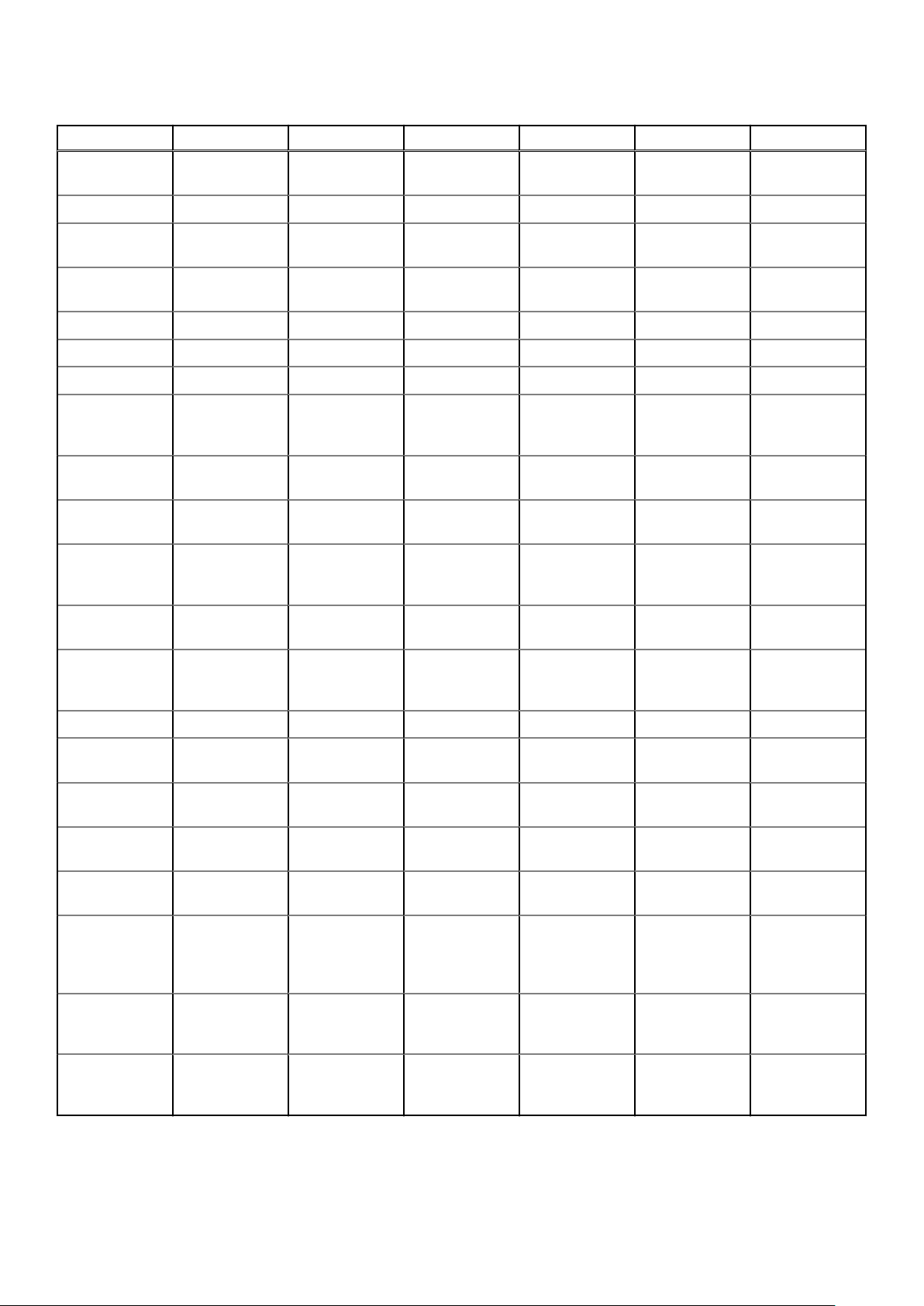
Πίνακας 1. Λίστα μεγεθών βιδών του Latitude 7290 (συνεχίζεται)
Εξάρτημα M2,5 x 6,0 M2,0 x 5,0 M2,5 x 3,5 M2,0 x 3,0 M2,0 x 2,5 M2,0 x 2,0
Μπαταρία – 4
στοιχείων
Μονάδα SSD 1
Μονάδα
ψύκτρας
Ανεμιστήρας
συστήματος
Ηχείο 4
κάρτα WWAN 1
Κάρτα WLAN 1
Θύρα
συνδέσμου
τροφοδοσίας
Υποστήριγμα
EDP
πλακέτα λυχνιών
LED
Θήκη μονάδας
ανάγνωσης
έξυπνων καρτών
2
4
2
1
2
1
2
Μεντεσές
οθόνης
Πλάκα
υποστήριξης
πληκτρολογίου
Πληκτρολόγιο 5
Πλακέτα
συστήματος
Υποστήριγμα
μονάδας μνήμης
Πίσω κάλυμμα
οθόνης LCD
Κουμπί
επιφάνειας αφής
Μονάδα
ανάγνωσης
δακτυλικών
αποτυπωμάτων
Υποστήριγμα
θύρας USB
Type-C
Βάση
συγκράτησης
μονάδας SSD
4 2
6
18
8
1
2
1
2
1
Αφαίρεση και εγκατάσταση εξαρτημάτων 11
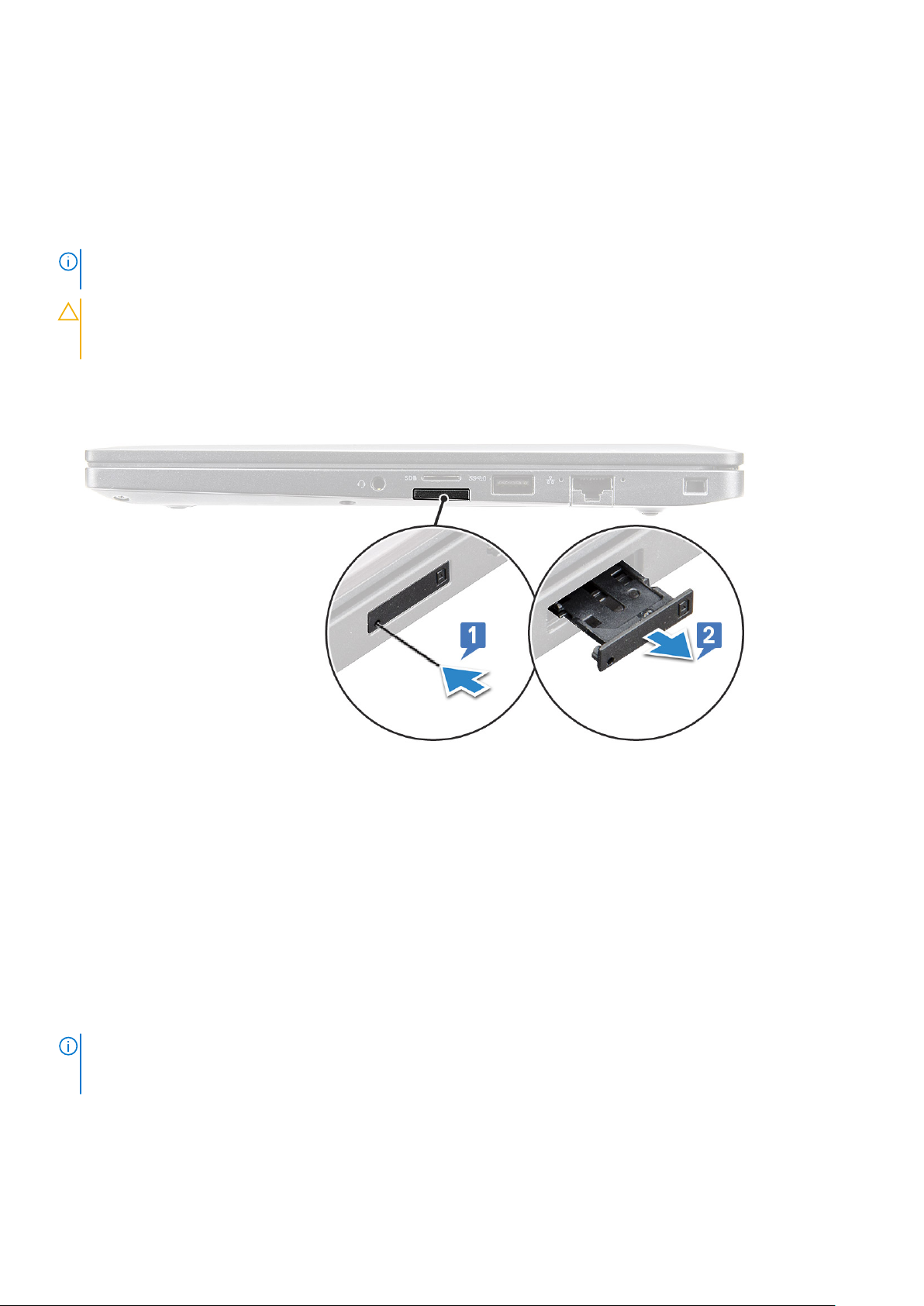
Κάρτα μονάδας ταυτότητας συνδρομητή (Subscriber
Identification Module)
Αφαίρεση της κάρτας SIM ή του δίσκου καρτών SIM
ΣΗΜΕΙΩΣΗ: Η αφαίρεση της κάρτας SIM ή του δίσκου καρτών SIM μπορεί να γίνει μόνο σε συστήματα που παραδίδονται με
μονάδα WWAN. Συνεπώς, η διαδικασία αφαίρεσης ισχύει μόνο για συστήματα που παραδίδονται με μονάδα WWAN.
ΠΡΟΣΟΧΗ: Η αφαίρεση της κάρτας SIM, όταν το σύστημα είναι ενεργοποιημένο, μπορεί να προκαλέσει απώλεια
δεδομένων ή βλάβη της κάρτας. Βεβαιωθείτε ότι το σύστημα σας είναι απενεργοποιημένο ή ότι οι συνδέσεις δικτύου
είναι αδρανοποιημένες.
1. Περάστε μέσα στην οπή της ακίδας στον δίσκο καρτών SIM έναν συνδετήρα ή ένα εργαλείο αφαίρεσης καρτών SIM.
2. Χρησιμοποιήστε ένα αιχμηρό αντικείμενο για να τραβήξετε τον δίσκο καρτών SIM.
3. Αν υπάρχει κάρτα SIM, αφαιρέστε την από τον δίσκο καρτών SIM.
Επανατοποθέτηση της κάρτας SIM
1. Περάστε μέσα στην οπή της ακίδας στον δίσκο καρτών SIM έναν συνδετήρα ή ένα εργαλείο αφαίρεσης καρτών SIM.
2. Χρησιμοποιήστε ένα αιχμηρό αντικείμενο για να τραβήξετε τον δίσκο καρτών SIM.
3. Τοποθετήστε την κάρτα SIM επάνω στον δίσκο.
4. Εισαγάγετε τον δίσκο καρτών SIM μέσα στην υποδοχή.
Αφαίρεση ομοιώματος δίσκου καρτών SIM
Για τα μοντέλα που διαθέτουν κάρτα WWAN, ο δίσκος καρτών SIM πρέπει να αφαιρεθεί από το σύστημα πριν από την αφαίρεση της
πλακέτας συστήματος. Για να αφαιρέσετε τον δίσκο καρτών SIM από το σύστημα, ακολουθήστε τα βήματα που περιγράφονται στην
ενότητα αποσυναρμολόγησης.
ΩΣΗ: Για τα μοντέλα που διαθέτουν μόνο κάρτα ασύρματου δικτύου, το ομοίωμα δίσκου καρτών SIM πρέπει να
ΣΗΜΕΙ
αφαιρεθεί από το σύστημα πριν από την αφαίρεση της πλακέτας συστήματος. Ακολουθούν τα βήματα που απαιτούνται για την
αφαίρεση του ομοιώματος δίσκου καρτών SIM:
1. Σπρώξτε προς τα μέσα το μάνταλο αποδέσμευσης που βρίσκεται στην υποδοχή της κάρτας SIM.
12
Αφαίρεση και εγκατάσταση εξαρτημάτων
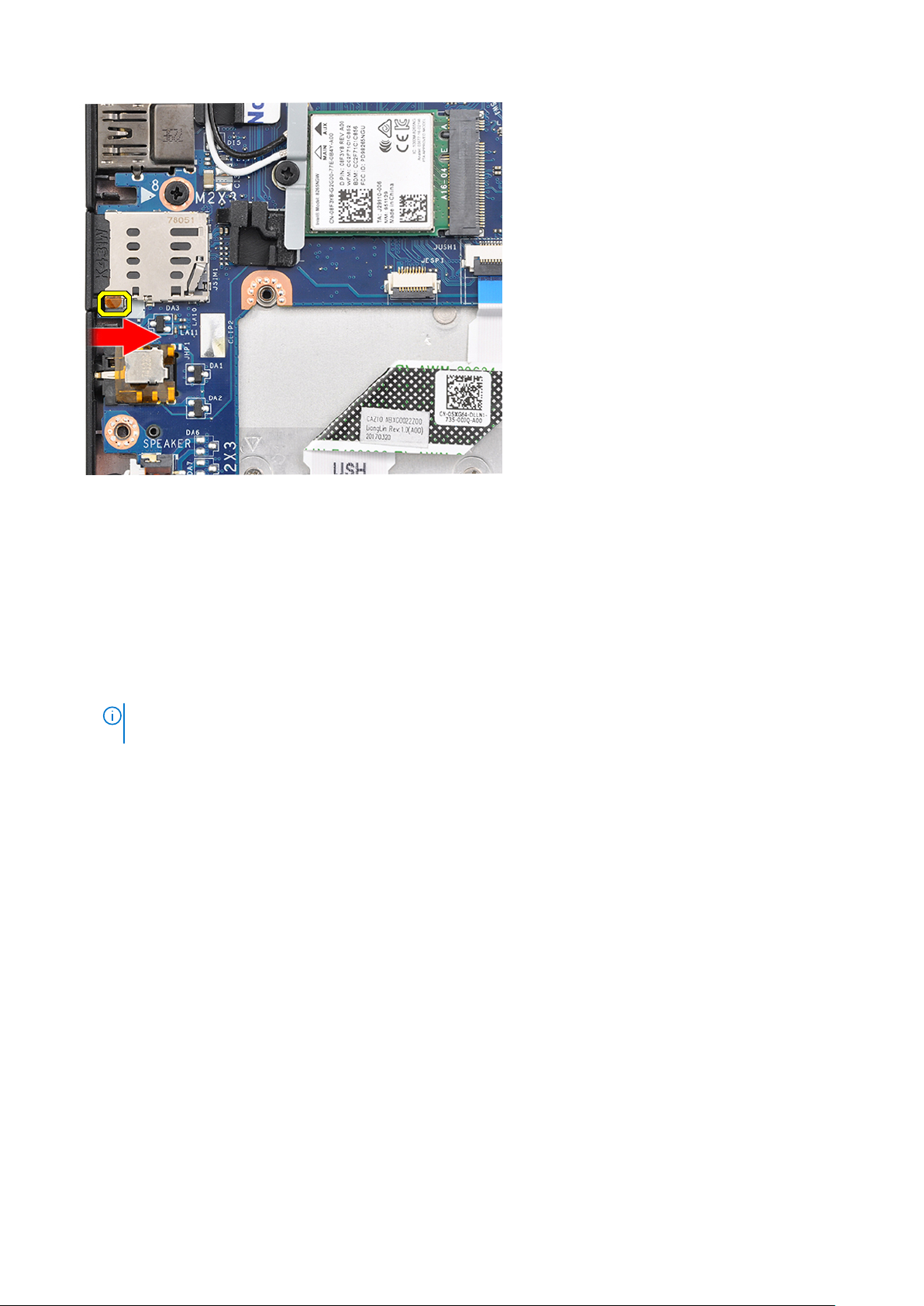
2. Βγάλτε συρτά το ομοίωμα δίσκου καρτών SIM από το σύστημα.
Κάλυμμα βάσης
Αφαίρεση του καλύμματος της βάσης
1. Ακολουθήστε τη διαδικασία που παρατίθεται στην ενότητα Πριν από την εκτέλεση εργασιών στο εσωτερικό του υπολογιστή σας.
2. Για να αποδεσμεύσετε το κάλυμμα της βάσης:
a. Χαλαρώστε τις οκτώ μη αποσπώμενες βίδες (M2,5 x 6,0) που συγκρατούν το κάλυμμα της βάσης στο σύστημα [1].
ΣΗΜΕΙ
ΩΣΗ: Να χαλαρώνετε τις βίδες προσεκτικά. Τοποθετήστε υπό γωνία το κατσαβίδι, ώστε να εφαρμόσει σωστά στις
κεφαλές των (δύο κάτω) βιδών, για να μην καταστραφούν οι κεφαλές των βιδών.
b. Χρησιμοποιήστε ένα πλαστικό αιχμηρό αντικείμενο για να ξεσφηνώσετε το κάλυμμα της βάσης από την άκρη [2].
Αφαίρεση
και εγκατάσταση εξαρτημάτων 13

3. Σηκώστε το κάλυμμα της βάσης από το σύστημα.
Τοποθέτηση του καλύμματος της βάσης
1. Ευθυγραμμίστε τις γλωττίδες του καλύμματος της βάσης στις υποδοχές που βρίσκονται στα άκρα του συστήματος.
14
Αφαίρεση και εγκατάσταση εξαρτημάτων
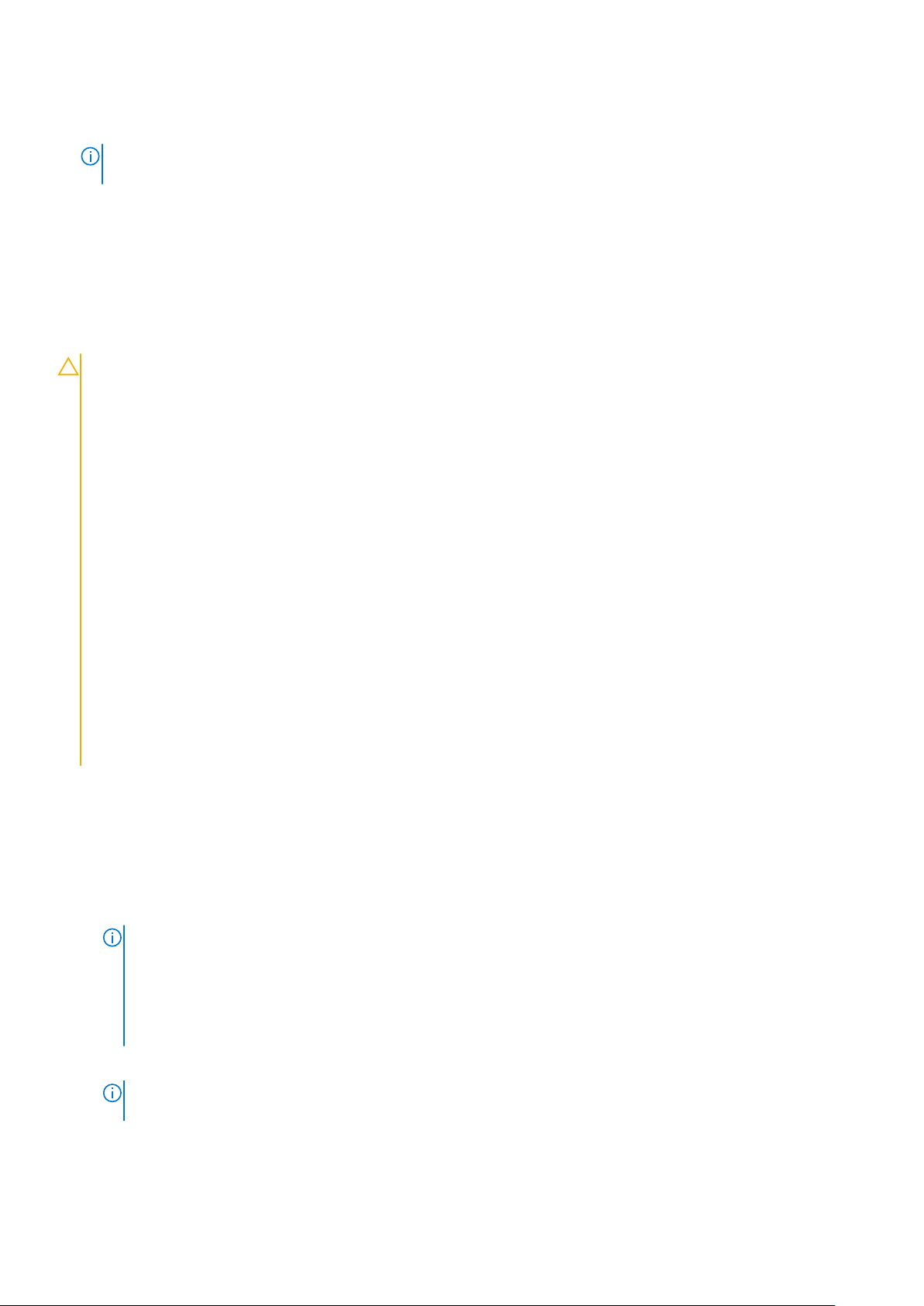
2. Πιέστε τα άκρα του καλύμματος τόσο ώστε να κουμπώσει στη σωστή του θέση και να ακουστεί το χαρακτηριστικό κλικ.
3. Για να ασφαλίσετε το κάλυμμα της βάσης στο σύστημα, σφίξτε τις οκτώ (M2,5 x 6,0) μη αποσπώμενες βίδες.
ΣΗΜΕΙΩΣΗ: Να σφίγγετε τις βίδες προσεκτικά. Τοποθετήστε το κατσαβίδι σε γωνία που να ταιριάζει με την κεφαλή της
βίδας, ώστε να αποφύγετε πιθανή φθορά της κεφαλής.
4. Ακολουθήστε τη διαδικασία που παρατίθεται στην ενότητα Μετά την εκτέλεση εργασιών στο εσωτερικό του υπολογιστή σας.
Μπαταρία
Προφυλάξεις για τις μπαταρίες ιόντων λιθίου
ΠΡΟΣΟΧΗ:
● Επιδείξτε προσοχή κατά τον χειρισμό μπαταριών ιόντων λιθίου.
● Αποφορτίστε τελείως την μπαταρία πριν την αφαιρέσετε. Αποσυνδέστε τον μετασχηματιστή AC από το σύστημα
και χρησιμοποιήστε τον υπολογιστή αποκλειστικά με ρεύμα από την μπαταρία. Η μπαταρία αποφορτίζεται τελείως
όταν ο υπολογιστής δεν ενεργοποιείται πια κατά το πάτημα του κουμπιού λειτουργίας.
● Mην συνθλίψετε, πετάξετε, κόψετε ή τρυπήσετε την μπαταρία με ξένα αντικείμενα.
● Μην εκθέσετε την μπαταρία σε υψηλές θερμοκρασίες ή μην αποσυναρμολογήσετε τις συστοιχίες και τα στοιχεία
της μπαταρίας.
● Μην ασκήσετε πίεση στην επιφάνεια της μπαταρίας.
● Μην λυγίσετε την μπαταρία.
● Μην χρησιμοποιήσετε εργαλεία οποιουδήποτε είδους για να ξεσφηνώσετε την μπαταρία.
● Φροντίστε να μην χάσετε ή τοποθετήσετε λανθασμένα τις βίδες κατά τη συντήρηση του προϊόντος, ώστε να
αποφευχθεί τυχόν ακούσιο τρύπημα ή ζημιά στην μπαταρία και τα άλλα στοιχεία του συστήματος.
● Εάν μια μπαταρία διασταλεί και σφηνώσει στον υπολογιστή σας, μην προσπαθήσετε να τη βγάλετε, γιατί η
διάτρηση, η κάμψη ή η σύνθλιψη μιας μπαταρίας ιόντων λιθίου μπορεί να είναι επικίνδυνη. Σε μια τέτοια
περίπτωση, επικοινωνήστε με την τεχνική υποστήριξη της Dell για βοήθεια και περαιτέρω οδηγίες. Ανατρέξτε στη
διεύθυνση www.dell.com/contactdell.
● Αγοράζετε πάντα αυθεντικές μπαταρίες από τη διεύθυνση www.dell.com ή από εξουσιοδοτημένους συνεργάτες και
μεταπωλητές της Dell.
Αφαίρεση της μπαταρίας
1. Ακολουθήστε τη διαδικασία που παρατίθεται στην ενότητα Πριν από την εκτέλεση εργασιών στο εσωτερικό του υπολογιστή σας.
2. Αφαιρέστε το κάλυμμα της βάσης.
3. Για να αφαιρέσετε την μπαταρία:
a. Αποσυνδέστε το καλώδιο της μπαταρίας από τον σύνδεσμό του στην πλακέτα συστήματος [1].
ΩΣΗ: Ο Latitude 7290 διαθέτει μπαταρία 3 ή 4 στοιχείων, η οποία πρέπει να αφαιρεθεί για να μπορέσουν να
ΣΗΜΕΙ
αντικατασταθούν τα εξαρτήματα των μονάδων που επιδέχονται αντικατάσταση από τον πελάτη (CRU). Γι' αυτόν το λόγο,
όταν εκτελείται οποιαδήποτε διαδικασία αποσυναρμολόγησης, πρέπει να αποσυνδέεται η μπαταρία αμέσως μετά την
αφαίρεση του κάτω καλύμματος. Αυτή η διαδικασία απαιτείται για την αποσύνδεση όλων των πηγών ρεύματος από το
σύστημα και για να αποτραπεί το ενδεχόμενο τυχαίας ενεργοποίησης του συστήματος και βραχυκύκλωσης των
εξαρτημάτων.
b. Αφαιρέστε τη βίδα M2,0 x 5,0 που συγκρατεί την μπαταρία στον υπολογιστή [2].
ΩΣΗ: Η μπαταρία 3 στοιχείων έχει μία βίδα και η μπαταρία 4 στοιχείων έχει δύο βίδες. Άρα, η παρακάτω εικόνα
ΣΗΜΕΙ
αφορά μπαταρία 3 στοιχείων.
c. Σηκώστε και αφαιρέστε την μπαταρία από το σύστημα [3].
Αφαίρεση
και εγκατάσταση εξαρτημάτων 15
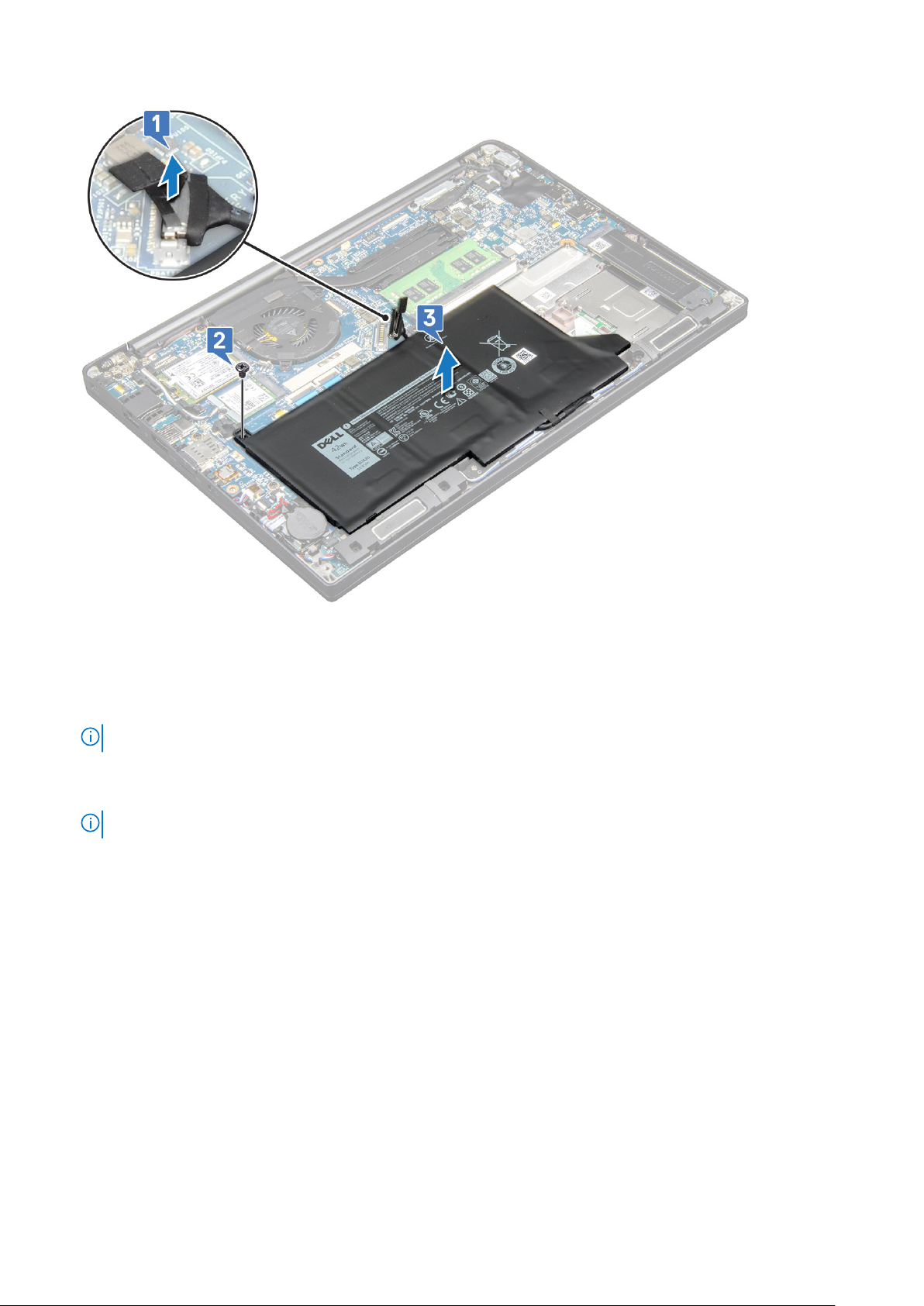
Τοποθέτηση της μπαταρίας
1. Περάστε το καλώδιο της μπαταρίας στο κλιπ δρομολόγησης και συνδέστε το στον σύνδεσμο που βρίσκεται πάνω στην πλακέτα
συστήματος.
ΣΗΜΕΙΩΣΗ: Δρομολογήστε το καλώδιο της μπαταρίας, αν το καλώδιο στη βάση της μπαταρίας δεν είναι δρομολογημένο.
2. Τοποθετήστε την κάτω πλευρά της μπαταρίας στην υποδοχή στο περίβλημα και μετά βάλτε την μπαταρία στη θέση της.
3. Σφίξτε τις δύο βίδες (M2,0 x 5,0) για να στερεώσετε την μπαταρία στο σύστημα.
ΣΗΜΕΙΩΣΗ: Η μικρή μπαταρία (3 στοιχείων) έχει μία βίδα, η μεγαλύτερη μπαταρία (4 στοιχείων) έχει δύο βίδες.
4. Εγκαταστήστε το κάλυμμα της βάσης.
5. Ακολουθήστε τη διαδικασία που παρατίθεται στην ενότητα Μετά την εκτέλεση εργασιών στο εσωτερικό του υπολογιστή σας.
Μονάδα δίσκου στερεάς κατάστασης
Αφαίρεση της μονάδας δίσκου στερεάς κατάστασης
1. Ακολουθήστε τη διαδικασία που παρατίθεται στην ενότητα Πριν από την εκτέλεση εργασιών στο εσωτερικό του υπολογιστή σας.
2. Αφαιρέστε το κάλυμμα της βάσης.
3. Αποσυνδέστε το καλώδιο της μπαταρίας από την υποδοχή του στην πλακέτα συστήματος.
4. Για να αφαιρέσετε τη μονάδα δίσκου στερεάς κατάστασης:
a. Χαλαρώστε τις δύο μη αποσπώμενες βίδες (M2,0 x 3,0) που συγκρατούν το υποστήριγμα της μονάδας δίσκου στερεάς
κατάστασης [1].
b. Αφαιρέστε το υποστήριγμα της μονάδας δίσκου στερεάς κατάστασης (προαιρετικό) [2].
c. Αφαιρέστε τη μονάδα δίσκου στερεάς κατάστασης από το σύστημα [3].
16
Αφαίρεση και εγκατάσταση εξαρτημάτων
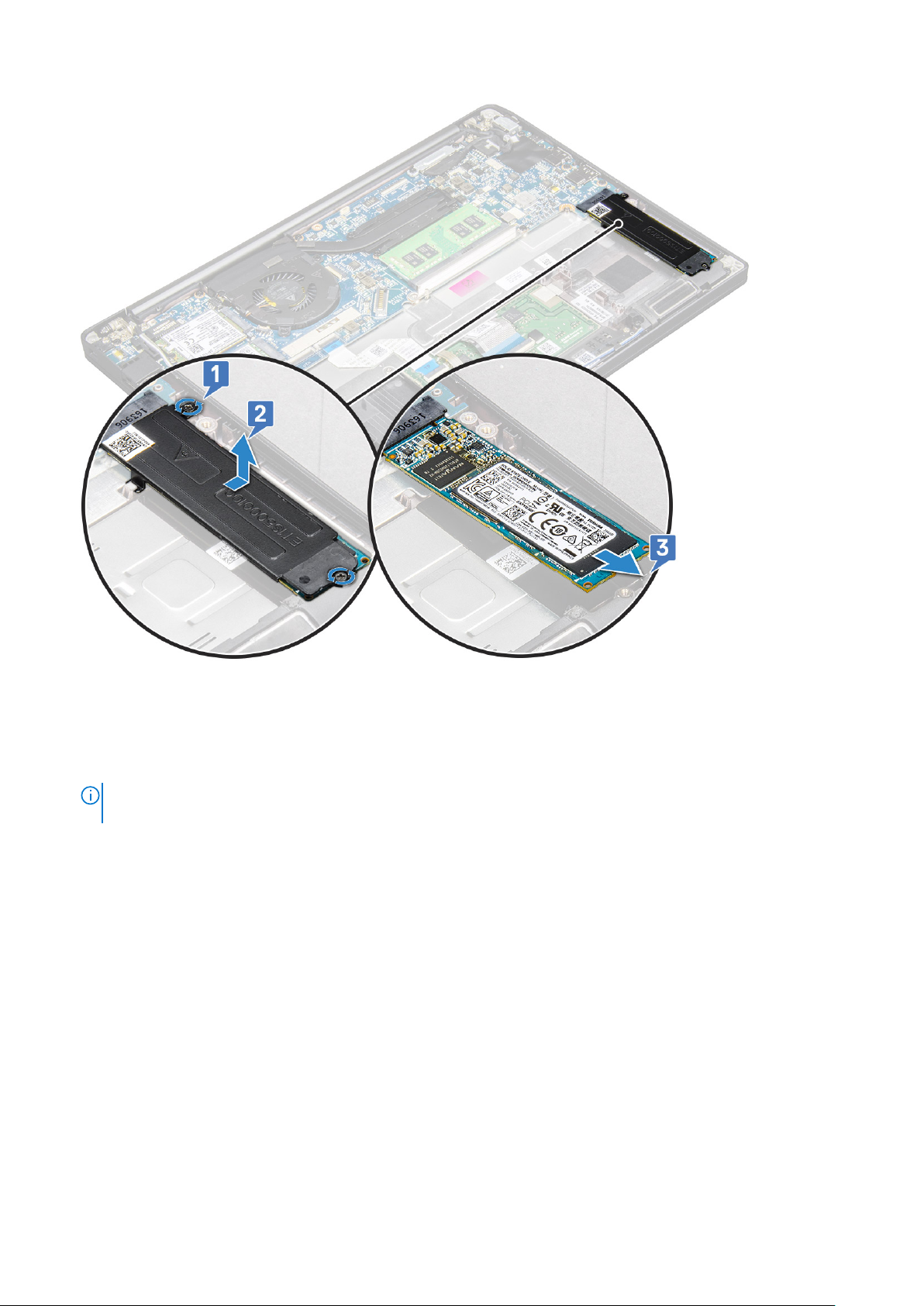
Εγκατάσταση της μονάδας δίσκου στερεάς κατάστασης
1. Τοποθετήστε τη μονάδα δίσκου στερεάς κατάστασης στον σύνδεσμο.
2. Τοποθετήστε το υποστήριγμα της μονάδας δίσκου στερεάς κατάστασης πάνω από τη μονάδα δίσκου στερεάς κατάστασης.
ΣΗΜΕΙ
ΩΣΗ: Κατά την εγκατάσταση της μονάδας δίσκου στερεάς κατάστασης, βεβαιωθείτε ότι η γλωττίδα στο υποστήριγμα
συγκρατείται καλά με τη γλωττίδα στο στήριγμα παλάμης.
3. Σφίξτε τις δύο βίδες (M2,0 x 3,0) για να στερεώσετε τη μονάδα δίσκου στερεάς κατάστασης στο υποστήριγμά της και στο
στήριγμα παλάμης.
4. Συνδέστε το καλώδιο της μπαταρίας στην υποδοχή του στην πλακέτα συστήματος.
5. Εγκαταστήστε το κάλυμμα της βάσης.
6. Ακολουθήστε τη διαδικασία που παρατίθεται στην ενότητα Μετά την εκτέλεση εργασιών στο εσωτερικό του υπολογιστή σας.
Ηχείο
Αφαίρεση μονάδας ηχείων
1. Ακολουθήστε τη διαδικασία που παρατίθεται στην ενότητα Πριν από την εκτέλεση εργασιών στο εσωτερικό του υπολογιστή σας.
2. Αφαιρέστε το κάλυμμα της βάσης.
3. Αποσυνδέστε το καλώδιο της μπαταρίας από την υποδοχή του στην πλακέτα συστήματος.
4. Για να αποδεσμεύσετε τη μονάδα των ηχείων:
a. Αποσυνδέστε το καλώδιο των ηχείων από τον σύνδεσμό του στην πλακέτα συστήματος [1].
Αφαίρεση
και εγκατάσταση εξαρτημάτων 17
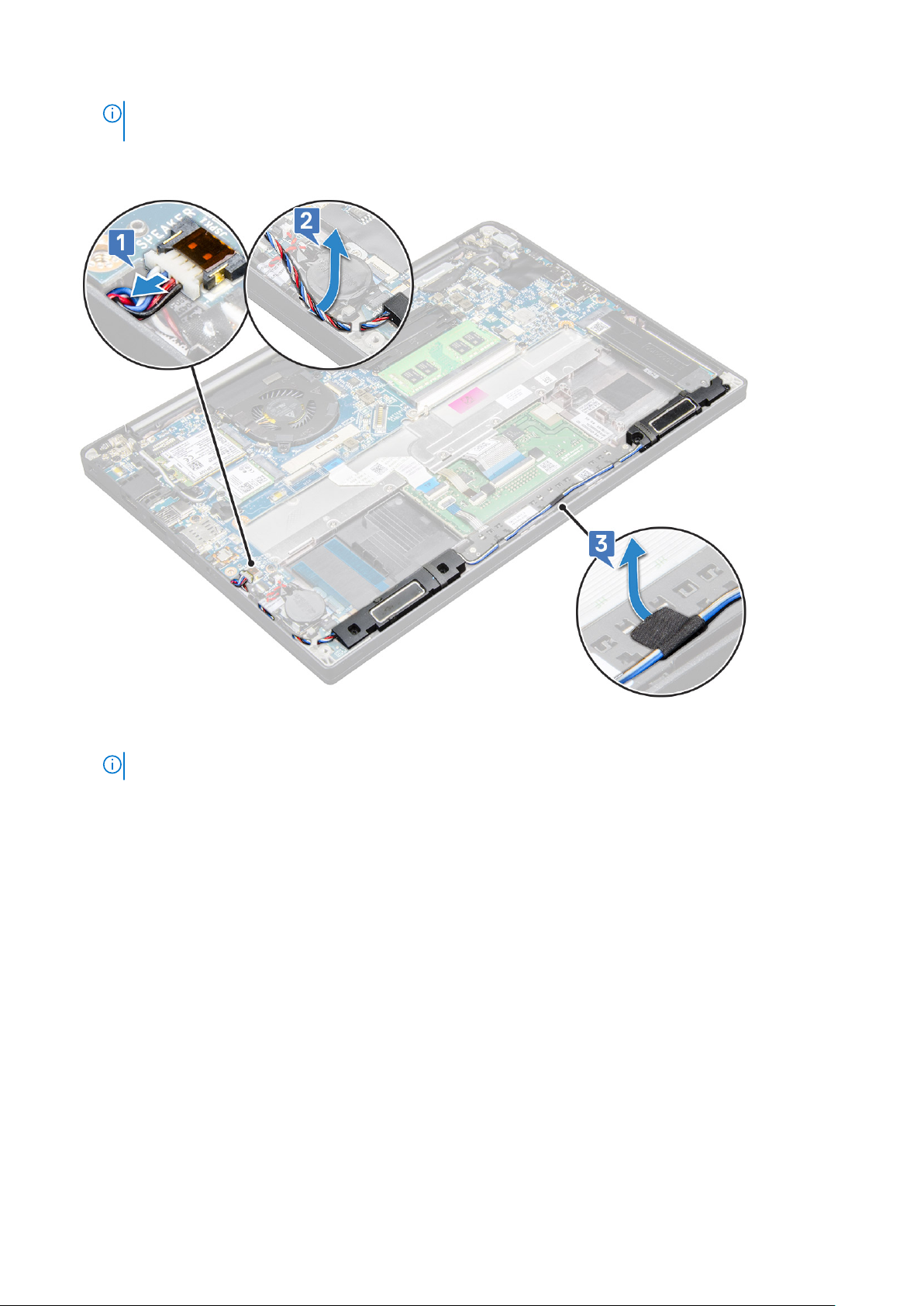
ΣΗΜΕΙΩΣΗ: Χρησιμοποιήστε ένα πλαστικό αιχμηρό αντικείμενο για να απελευθερώσετε το καλώδιο από τον σύνδεσμο.
Μην τραβήξετε το καλώδιο γιατί μπορεί να κοπεί
b. Βγάλτε το καλώδιο των ηχείων από τους δύο συνδετήρες δρομολόγησης στο πλάι των κουμπιών της επιφάνειας αφής [2].
c. Αφαιρέστε την ταινία που συγκρατεί τα καλώδια του ηχείου στην πλακέτα της επιφάνειας αφής [3].
5. Για να αφαιρέσετε τη μονάδα των ηχείων:
a. Αφαιρέστε τις τέσσερις βίδες (M2,0 x 3,0) που συγκρατούν τη μονάδα των ηχείων στο σύστημα [1].
ΣΗΜΕΙΩΣΗ: Ανατρέξτε στη λίστα βιδών ηχείου.
18 Αφαίρεση και εγκατάσταση εξαρτημάτων
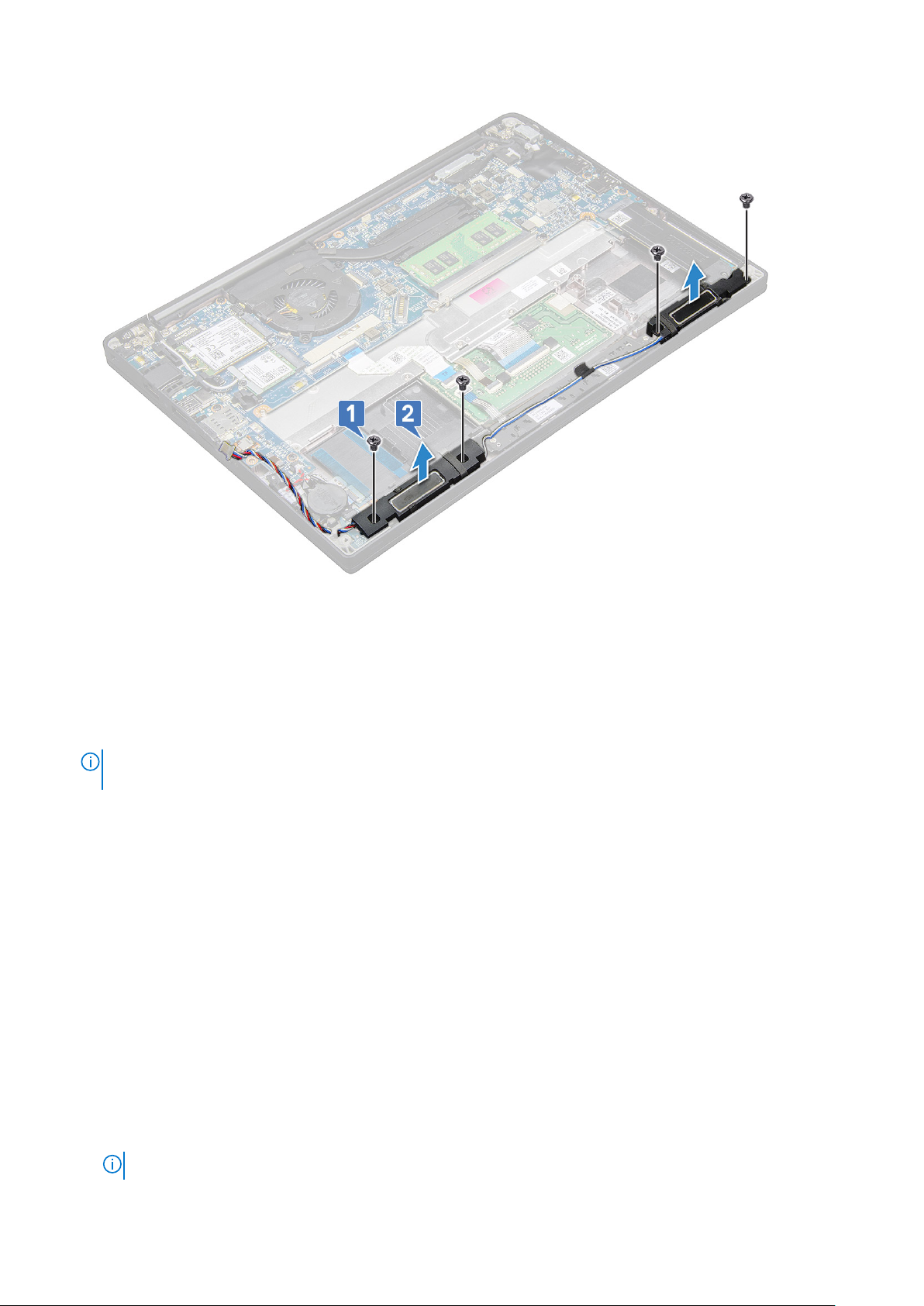
b. Ανασηκώστε τη μονάδα του ηχείου και αφαιρέστε την από τον υπολογιστή [2].
Εγκατάσταση μονάδας ηχείων
1. Τοποθετήστε τη μονάδα του ηχείου μέσα στις υποδοχές στο σύστημα.
2. Επανατοποθετήστε τις τέσσερις βίδες (M2,0 x 3,0) για να στερεώσετε το ηχείο στο σύστημα.
3. Περάστε το καλώδιο των ηχείων στη διαδρομή του μέσα από τα κλιπ συγκράτησης στο σύστημα.
ΣΗΜΕΙ
ΩΣΗ: Τα καλώδια των ηχείων δρομολογούνται κάτω από το μάνταλο στερέωσης στο στήριγμα παλάμης και
διπλώνονται και τακτοποιούνται κάτω από το υποστήριγμα των κουμπιών της επιφάνειας αφής με χρήση ταινίας.
4. Συνδέστε το καλώδιο των ηχείων στον σύνδεσμό του στην πλακέτα συστήματος.
5. Συνδέστε το καλώδιο της μπαταρίας στην υποδοχή του στην πλακέτα συστήματος.
6. Εγκαταστήστε το κάλυμμα της βάσης.
7. Ακολουθήστε τη διαδικασία που παρατίθεται στην ενότητα Μετά την εκτέλεση εργασιών στο εσωτερικό του υπολογιστή σας.
Μπαταρία σε σχήμα νομίσματος
Αφαίρεση της μπαταρίας σε σχήμα νομίσματος
1. Ακολουθήστε τη διαδικασία που παρατίθεται στην ενότητα Πριν από την εκτέλεση εργασιών στο εσωτερικό του υπολογιστή σας.
2. Αφαιρέστε τα εξής στοιχεία:
a. κάλυμμα βάσης
3. Αποσυνδέστε την μπαταρία
4. Για να αφαιρέσετε την μπαταρία σε σχήμα νομίσματος:
a. Αποσυνδέστε το καλώδιο της μπαταρίας σε σχήμα νομίσματος από την υποδοχή του στην πλακέτα συστήματος [1].
ΣΗΜΕΙΩΣΗ: Πρέπει να αφαιρέσετε το καλώδιο της μπαταρίας σε σχήμα νομίσματος από το κανάλι δρομολόγησης.
Αφαίρεση και εγκατάσταση εξαρτημάτων 19
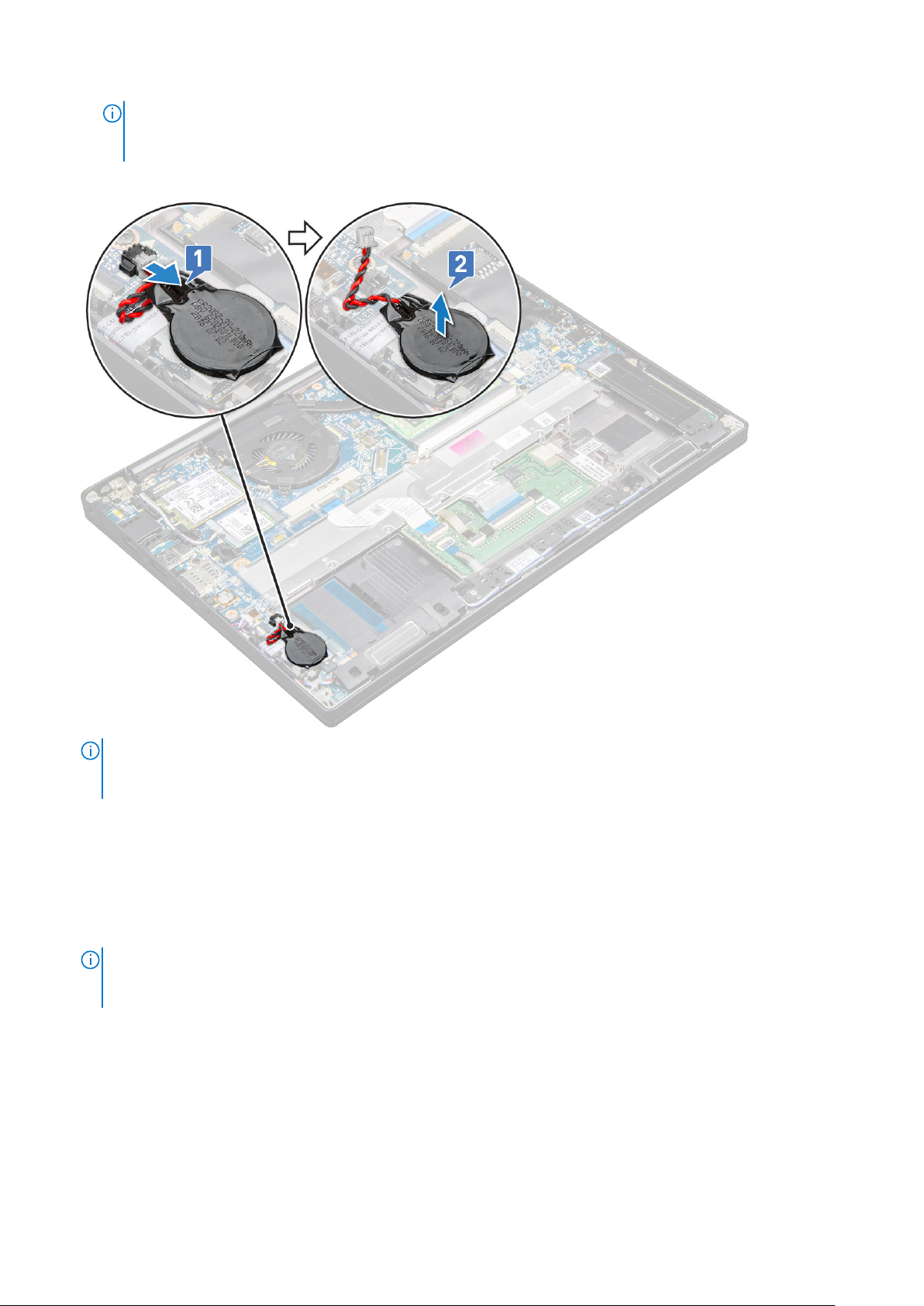
ΣΗΜΕΙΩΣΗ: Όταν αφαιρείτε ή επανατοποθετείτε την μπαταρία του ρολογιού πραγματικού χρόνου (RTC) ή την πλακέτα
συστήματος στον Latitude 7490, πρέπει να τοποθετείτε το καλώδιο της μπαταρίας του ρολογιού πραγματικού χρόνου
(RTC) στα κανάλια δρομολόγησης και να το στερεώνετε μέσα στην εγκοπή της πλακέτας συστήματος.
b. Ανασηκώστε την μπαταρία σε σχήμα νομίσματος για να την απελευθερώσετε από το αυτοκόλλητο υλικό [2].
ΣΗΜΕΙΩΣΗ: Όταν αφαιρείτε ή επανατοποθετείτε την μπαταρία του ρολογιού πραγματικού χρόνου (RTC) ή την πλακέτα
συστήματος στον Latitude 7290, πρέπει να τοποθετείτε και να στερεώνετε την μπαταρία του ρολογιού πραγματικού χρόνου
(RTC) με την αυτοκόλλητη ταινία της πάνω στο υποστήριγμα της συσκευής ανάγνωσης δακτυλικού αποτυπώματος.
Εγκατάσταση της μπαταρίας σε σχήμα νομίσματος
1. Τοποθετήστε την μπαταρία σε σχήμα νομίσματος στην υποδοχή στον υπολογιστή.
2. Περάστε το καλώδιο της μπαταρίας σε σχήμα νομίσματος μέσα από το κανάλι διαδρομής πριν συνδέσετε το καλώδιο.
3. Συνδέστε το καλώδιο της μπαταρίας σε σχήμα νομίσματος στην υποδοχή του στην πλακέτα συστήματος.
ΩΣΗ: Όταν αφαιρείτε ή επανατοποθετείτε την μπαταρία του ρολογιού πραγματικού χρόνου (RTC) ή την πλακέτα
ΣΗΜΕΙ
συστήματος στον Latitude 7490, πρέπει να τοποθετείτε το καλώδιο της μπαταρίας του ρολογιού πραγματικού χρόνου (RTC)
στα κανάλια δρομολόγησης και να το στερεώνετε μέσα στην εγκοπή της πλακέτας συστήματος.
4. Συνδέστε ξανά την μπαταρία
5. Εγκαταστήστε τα εξής στοιχεία:
a. κάλυμμα βάσης
6. Ακολουθήστε τη διαδικασία που παρατίθεται στην ενότητα Μετά την εκτέλεση εργασιών στο εσωτερικό του υπολογιστή σας.
20
Αφαίρεση και εγκατάσταση εξαρτημάτων

κάρτα WWAN
Αφαίρεση κάρτας WWAN
1. Ακολουθήστε τη διαδικασία που παρατίθεται στην ενότητα Πριν από την εκτέλεση εργασιών στο εσωτερικό του υπολογιστή σας.
2. Αφαιρέστε το κάλυμμα της βάσης.
3. Αποσυνδέστε το καλώδιο της μπαταρίας από την υποδοχή του στην πλακέτα συστήματος.
4. Για να αφαιρέσετε την κάρτα WWAN:
a. Αφαιρέστε τη βίδα M2,0 x 3,0 που συγκρατεί το υποστήριγμα της κάρτας WWAN στην κάρτα WWAN [1].
b. Σηκώστε το υποστήριγμα της κάρτας WWAN που τη συγκρατεί [2].
c. Αποσυνδέστε τα καλώδια της κάρτας WWAN από τους συνδέσμους τους στην κάρτα WWAN [3].
ΣΗΜΕΙΩΣΗ: Στο υπόθεμα δρομολόγησης της πλακέτας συστήματος υπάρχει ένα αυτοκόλλητο υπόθεμα, το οποίο συγκρατεί
τις κάρτες ασύρματης επικοινωνίας και WWAN. Για την αφαίρεση της κάρτας ασύρματης επικοινωνίας ή της κάρτας WWAN
απαιτείται μια μικρή επιπλέον δύναμη για τον διαχωρισμό των καρτών από τα αυτοκόλλητα υποθέματα.
5. Αφαιρέστε την κάρτα WWAN:
Εγκατάσταση κάρτας WWAN
1. Τοποθετήστε την κάρτα WWAN στον σύνδεσμο στην πλακέτα συστήματος.
2. Συνδέστε τα καλώδια της κάρτας WWAN στους συνδέσμους τους στην κάρτα WWAN.
3. Τοποθετήστε το μεταλλικό υποστήριγμα και σφίξτε τη βίδα M2,0 x 3,0 για να το στερεώσετε στον υπολογιστή.
4. Συνδέστε το καλώδιο της μπαταρίας στην υποδοχή του στην πλακέτα συστήματος.
5. Εγκαταστήστε το κάλυμμα της βάσης.
6. Ακολουθήστε τη διαδικασία που παρατίθεται στην ενότητα Μετά την εκτέλεση εργασιών στο εσωτερικό του υπολογιστή σας.
Αφαίρεση
και εγκατάσταση εξαρτημάτων 21
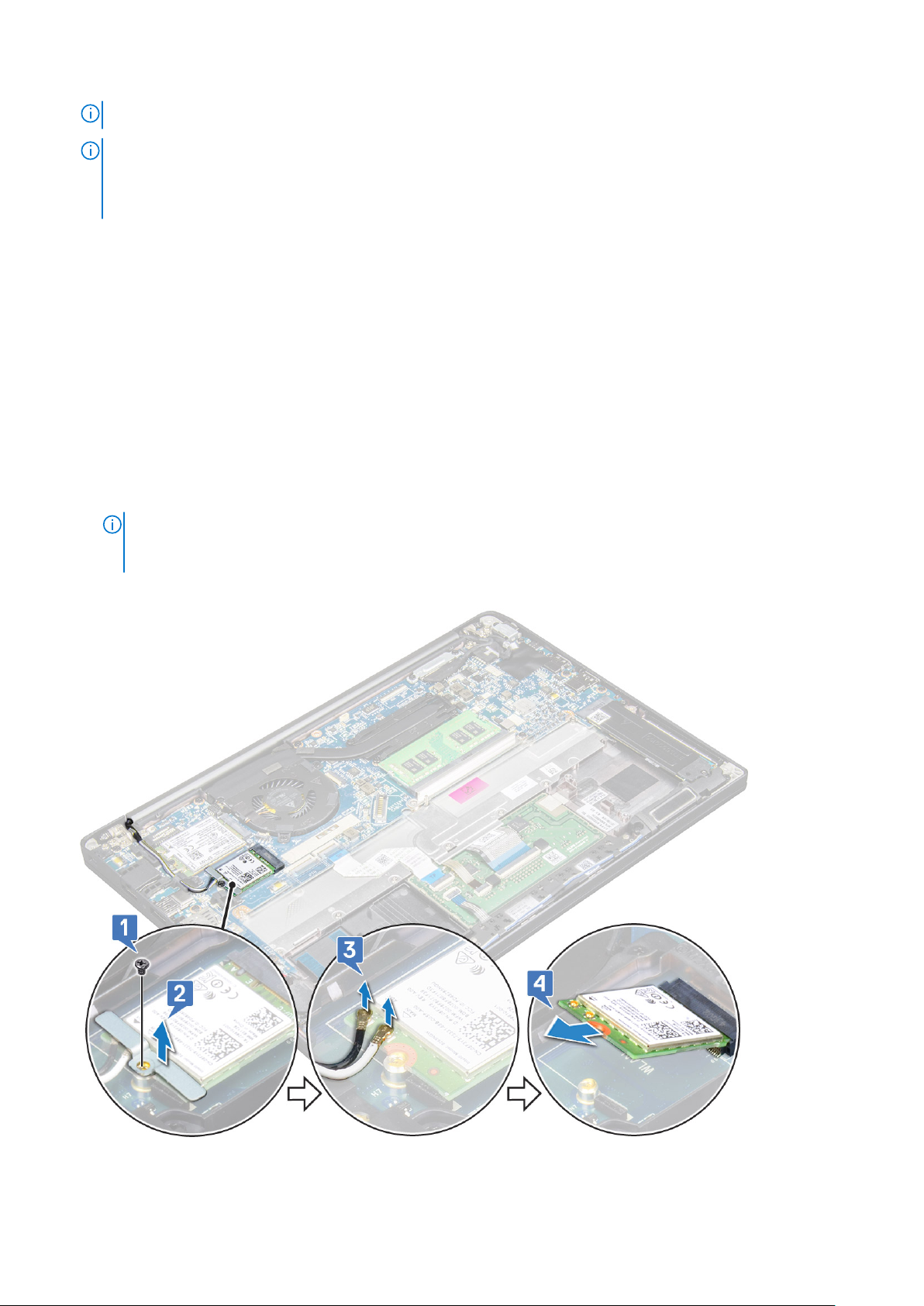
ΣΗΜΕΙΩΣΗ: Ο αριθμός IMEI βρίσκεται και πάνω στην κάρτα WWAN.
ΣΗΜΕΙΩΣΗ: Όταν τοποθετείτε τις κεραίες ασύρματης επικοινωνίας και WWAN, πρέπει να τις τοποθετείτε σωστά στα
υποθέματα / στους συνδετήρες δρομολόγησης στην πλακέτα συστήματος. Στα μοντέλα που διαθέτουν μόνο κάρτα
ασύρματης επικοινωνίας, οι τεχνικοί πρέπει πάντα να διασφαλίζουν ότι χρησιμοποιούνται προστατευτικά χιτώνια για την
απομόνωση των συνδέσμων της κεραίας, προτού συναρμολογήσουν ξανά το σύστημα.
Κάρτα WLAN
Αφαίρεση κάρτας WLAN
1. Ακολουθήστε τη διαδικασία που παρατίθεται στην ενότητα Πριν από την εκτέλεση εργασιών στο εσωτερικό του υπολογιστή σας.
2. Αφαιρέστε το κάλυμμα της βάσης.
3. Αποσυνδέστε το καλώδιο της μπαταρίας από την υποδοχή του στην πλακέτα συστήματος.
4. Για να αφαιρέσετε την κάρτα WLAN:
a. Αφαιρέστε τη βίδα M2,0 x 3,0 που συγκρατεί το μεταλλικό υποστήριγμα στην κάρτα WLAN [1].
b. Σηκώστε το μεταλλικό υποστήριγμα [2].
c. Αποσυνδέστε τα καλώδια της κάρτας WLAN από τις υποδοχές τους στην κάρτα WLAN [3].
ΣΗΜΕΙΩΣΗ: Στο υπόθεμα δρομολόγησης της πλακέτας συστήματος υπάρχει ένα αυτοκόλλητο υπόθεμα, το οποίο
συγκρατεί τις κάρτες ασύρματης επικοινωνίας και WWAN. Για την αφαίρεση της κάρτας ασύρματης επικοινωνίας ή της
κάρτας WWAN απαιτείται μια μικρή επιπλέον δύναμη για τον διαχωρισμό των καρτών από τα αυτοκόλλητα υποθέματα.
d. Αφαιρέστε την κάρτα WLAN από το σύστημα [4].
22
Αφαίρεση και εγκατάσταση εξαρτημάτων
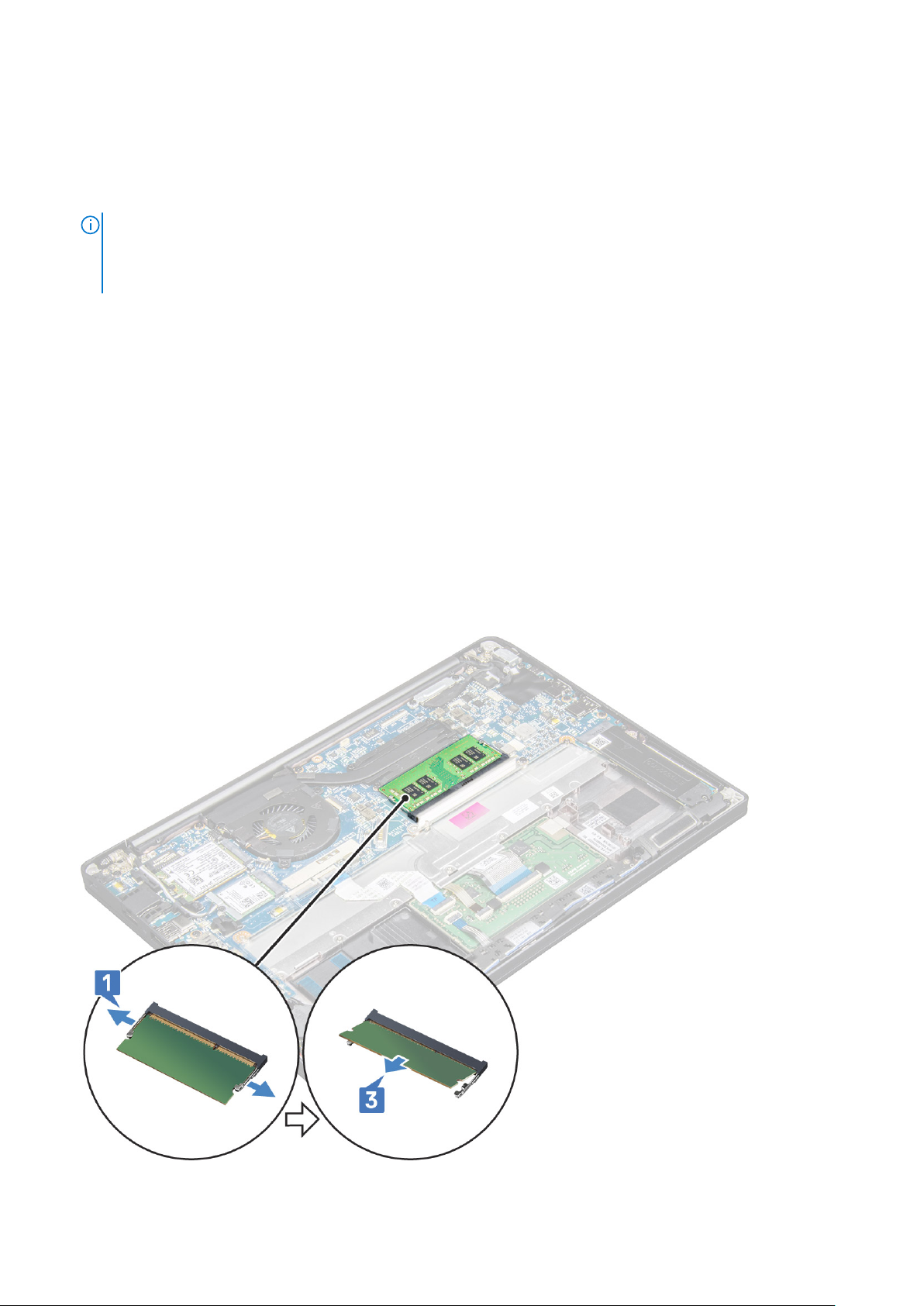
Τοποθέτηση κάρτας WLAN
1. Τοποθετήστε την κάρτα WLAN στον σύνδεσμο στην πλακέτα συστήματος.
2. Συνδέστε τα καλώδια της κάρτας WLAN στους συνδέσμους τους στην κάρτα WLAN.
3. Τοποθετήστε το μεταλλικό υποστήριγμα και σφίξτε τη βίδα M2,0 x 3,0 για να το στερεώσετε στην κάρτα WLAN.
ΣΗΜΕΙΩΣΗ: Όταν τοποθετείτε τις κεραίες ασύρματης επικοινωνίας και WWAN, πρέπει να τις τοποθετείτε σωστά στα
υποθέματα / στους συνδετήρες δρομολόγησης στην πλακέτα συστήματος. Στα μοντέλα που διαθέτουν μόνο κάρτα
ασύρματης επικοινωνίας, οι τεχνικοί πρέπει πάντα να διασφαλίζουν ότι χρησιμοποιούνται προστατευτικά χιτώνια για την
απομόνωση των συνδέσμων της κεραίας, προτού συναρμολογήσουν ξανά το σύστημα.
4. Συνδέστε το καλώδιο της μπαταρίας στην υποδοχή του στην πλακέτα συστήματος.
5. Εγκαταστήστε το κάλυμμα της βάσης.
6. Ακολουθήστε τη διαδικασία που παρατίθεται στην ενότητα Μετά την εκτέλεση εργασιών στο εσωτερικό του υπολογιστή σας.
Μονάδες μνήμης
Αφαίρεση μονάδας μνήμης
1. Ακολουθήστε τη διαδικασία που παρατίθεται στην ενότητα Πριν από την εκτέλεση εργασιών στο εσωτερικό του υπολογιστή σας.
2. Αφαιρέστε το κάλυμμα της βάσης.
3. Αποσυνδέστε το καλώδιο της μπαταρίας από την υποδοχή του στην πλακέτα συστήματος.
4. Για να αφαιρέσετε τη μονάδα μνήμης:
a. Τραβήξτε τα κλιπ που συγκρατούν τη μονάδα μνήμης τόσο ώστε να τιναχτεί έξω [1].
b. Αφαιρέστε τη μονάδα μνήμης από την υποδοχή της επάνω στην πλακέτα συστήματος [2].
Αφαίρεση
και εγκατάσταση εξαρτημάτων 23
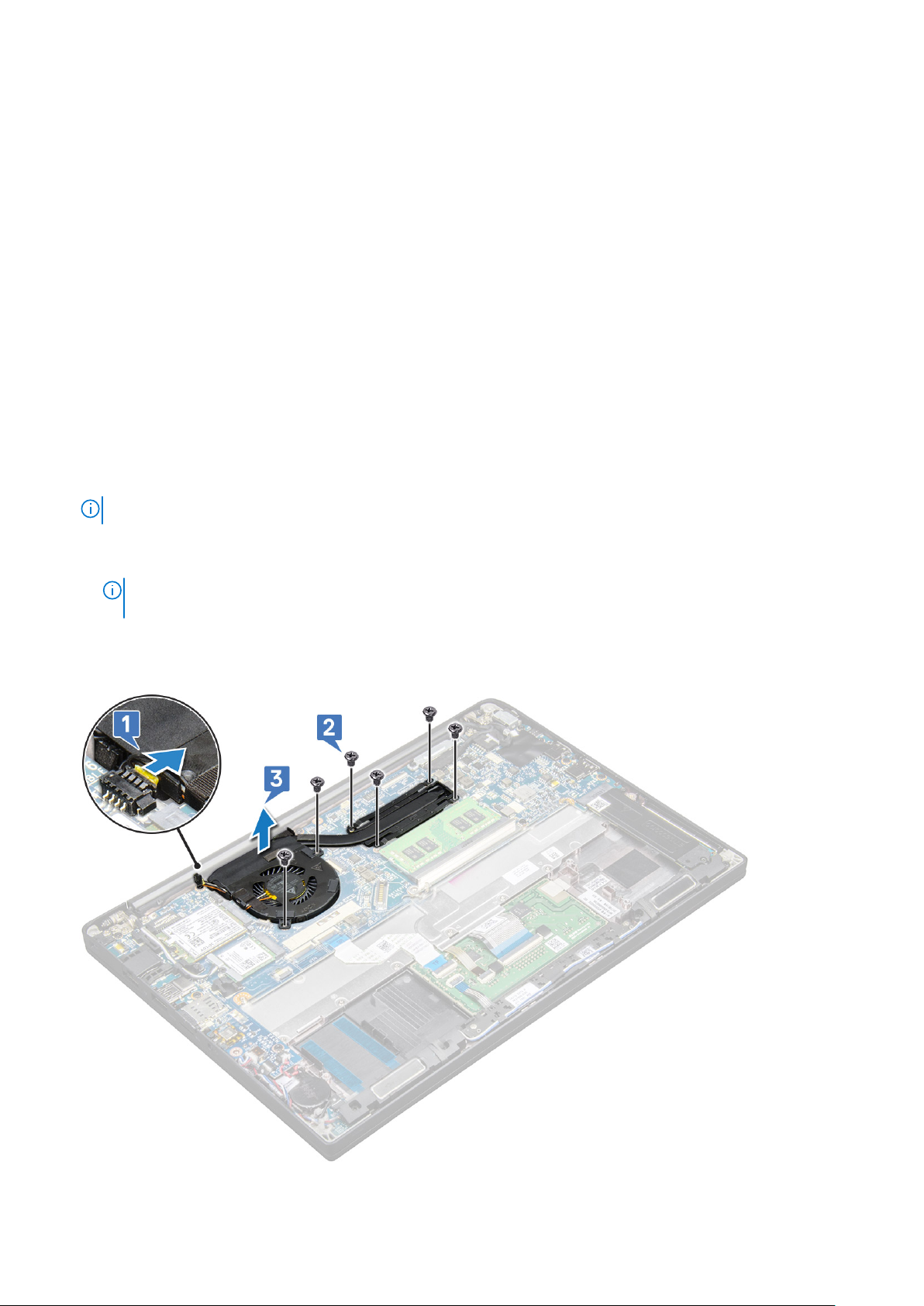
Εγκατάσταση μονάδας μνήμης
1. Τοποθετήστε τη μονάδα στον σύνδεσμο και πιέστε την προς τα κάτω πάνω στους συνδετήρες μέχρι να κουμπώσει στη θέση της.
2. Συνδέστε το καλώδιο της μπαταρίας στην υποδοχή του στην πλακέτα συστήματος.
3. Εγκαταστήστε το κάλυμμα της βάσης.
4. Ακολουθήστε τις διαδικασίες που παρατίθενται στην ενότητα Μετά την εκτέλεση εργασιών στο εσωτερικό του υπολογιστή σας.
Ψύκτρα
Αφαίρεση της διάταξης της ψύκτρας
Η διάταξη της ψύκτρας αποτελείται από την ψύκτρα και τον ανεμιστήρα συστήματος.
1. Ακολουθήστε τη διαδικασία που παρατίθεται στην ενότητα Πριν από την εκτέλεση εργασιών στο εσωτερικό του υπολογιστή σας.
2. Αφαιρέστε τα εξής εξαρτήματα:
a. κάλυμμα βάσης
b. μπαταρία
3. Για να αφαιρέσετε τη διάταξη της ψύκτρας.
ΣΗΜΕΙΩΣΗ: Για να εντοπίσετε τον αριθμό των βιδών, δείτε τη λίστα βιδών.
a. Αφαιρέστε τις 2 βίδες (M2,0 x 5,0) που συγκρατούν τον ανεμιστήρα του συστήματος και τις 4 βίδες (M2,0 x 3,0) που
συγκρατούν τη διάταξη της ψύκτρας στην πλακέτα συστήματος [2].
ΣΗΜΕΙ
ΩΣΗ: Αφαιρέστε τις βίδες με τη σειρά των αριθμών στην επεξήγηση [1, 2, 3, 4], όπως υποδεικνύεται επάνω στην
ψύκτρα.
b. Ανασηκώστε τη διάταξη της ψύκτρας από την πλακέτα συστήματος και γυρίστε την ανάποδα.
c. Αποσυνδέστε το καλώδιο του ανεμιστήρα από την πλακέτα συστήματος [1].
d. Διαχωρίστε τη διάταξη της ψύκτρας από το σύστημα.
24
Αφαίρεση και εγκατάσταση εξαρτημάτων
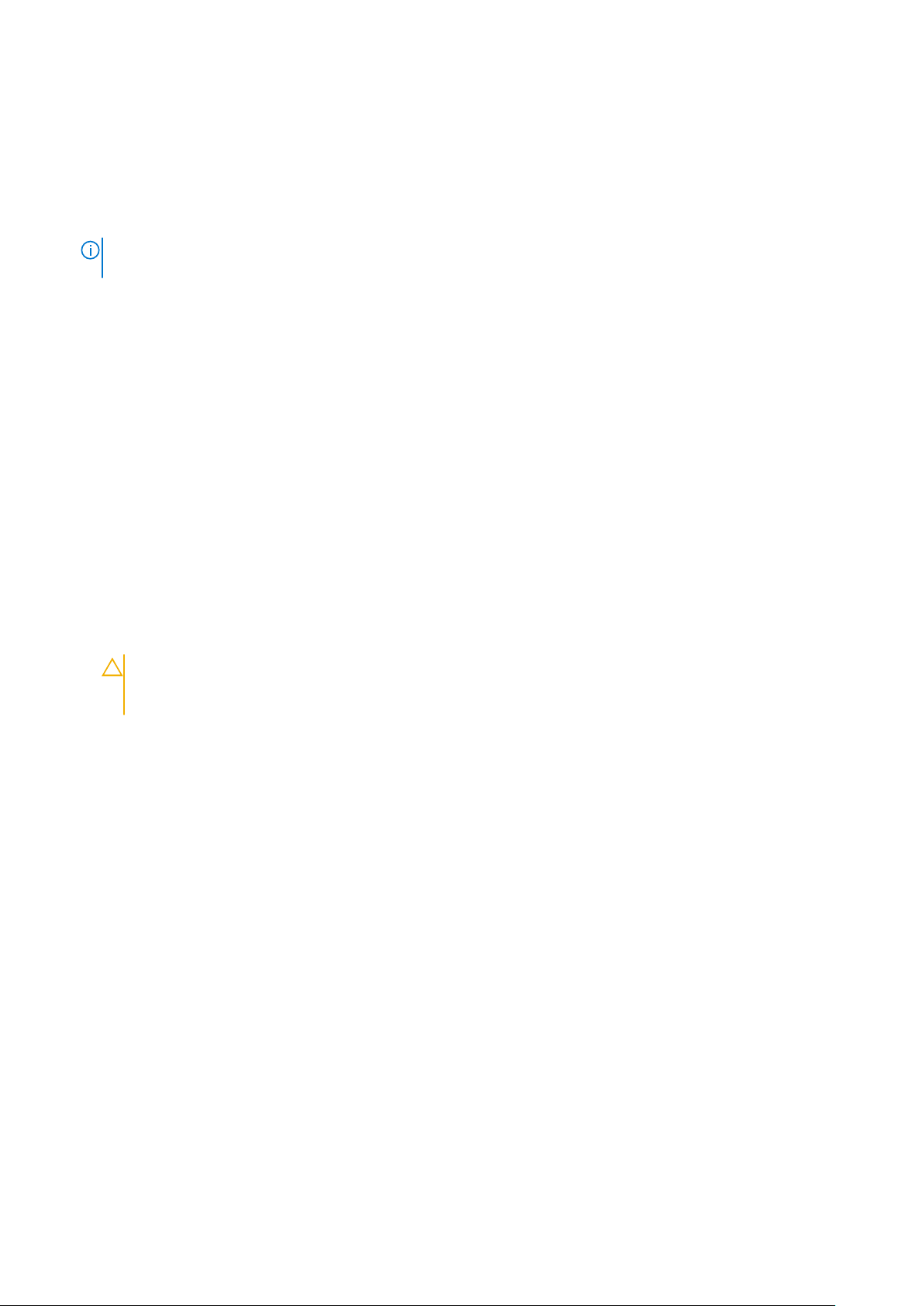
Εγκατάσταση της διάταξης της ψύκτρας
Η διάταξη της ψύκτρας αποτελείται από την ψύκτρα και τον ανεμιστήρα συστήματος.
1. Ευθυγραμμίστε τη διάταξη της ψύκτρας με τις υποδοχές για τις βίδες στην πλακέτα συστήματος.
2. Συνδέστε το καλώδιο του ανεμιστήρα στον σύνδεσμό του στην πλακέτα συστήματος.
3. Επανατοποθετήστε τις βίδες M2,0 x 3,0 που συγκρατούν τη διάταξη της ψύκτρας στην πλακέτα συστήματος.
ΣΗΜΕΙΩΣΗ: Επανατοποθετήστε τις βίδες με τη σειρά των αριθμών στην επεξήγηση [1, 2, 3, 4], όπως υποδεικνύεται επάνω
στην ψύκτρα.
4. Εγκαταστήστε τα ακόλουθα εξαρτήματα:
a. μπαταρία
b. κάλυμμα βάσης
5. Ακολουθήστε τη διαδικασία που παρατίθεται στην ενότητα Μετά την εκτέλεση εργασιών στο εσωτερικό του υπολογιστή σας.
Πλακέτα λυχνιών LED
Αφαίρεση πλακέτας LED
1. Ακολουθήστε τη διαδικασία που παρατίθεται στην ενότητα Πριν από την εκτέλεση εργασιών στο εσωτερικό του υπολογιστή σας.
2. Αφαιρέστε τα εξής εξαρτήματα:
a. κάλυμμα βάσης
b. μπαταρία
c. ηχείο
3. Για να αφαιρέσετε την πλακέτα των λυχνιών LED:
a. Αποσυνδέστε το καλώδιο LED από την πλακέτα των λυχνιών LED [1].
ΠΡΟΣΟΧΗ
Χρησιμοποιήστε ένα πλαστικό αιχμηρό αντικείμενο για να πιέσετε τις άκρες του συνδέσμου του καλωδίου και
να ελευθερώσετε το καλώδιο LED.
: Αποφύγετε το τράβηγμα του καλωδίου, καθώς μπορεί να σπάσει ο σύνδεσμος του καλωδίου.
b. Αφαιρέστε τη βίδα M2,0 x 2,5 που συγκρατεί την πλακέτα των λυχνιών LED στο σύστημα [2].
c. Σηκώστε την πλακέτα των λυχνιών LED από το σύστημα [3].
Αφαίρεση
και εγκατάσταση εξαρτημάτων 25
